{
"title": "使用 Vercel 一键部署自己的 ChatGPT",
"tags": [
"post"
],
"sources": [
"xlog"
],
"external_urls": [
"https://realyujie.xlog.app/shi-yong-Vercel-yi-jian-bu-shu-zi-ji-de-ChatGPTmd"
],
"date_published": "2023-04-18T06:34:25.346Z",
"content": "使用 Vercel + Cloudflare,只需 30 分钟,让你拥有自己的可随时随地访问的 ChatGPT。\n\n极快的网页加载速度、精美的 UI、海量的 prompt 模板、支持超长对话、支持导出聊天记录、丰富的设置选项、自定义模型参数、压缩历史消息(节省 token 消耗)、前置上下文(对话角色设置)、设定用户访问码、自定义域名、无需翻墙......\n\n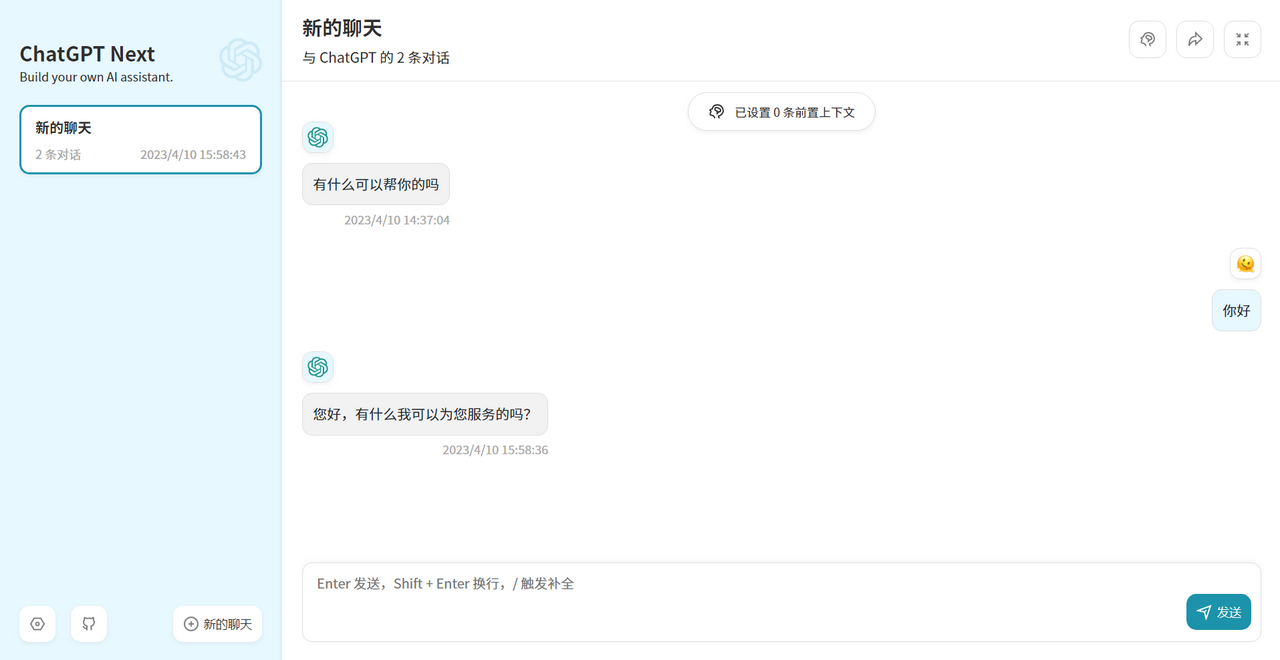\n\n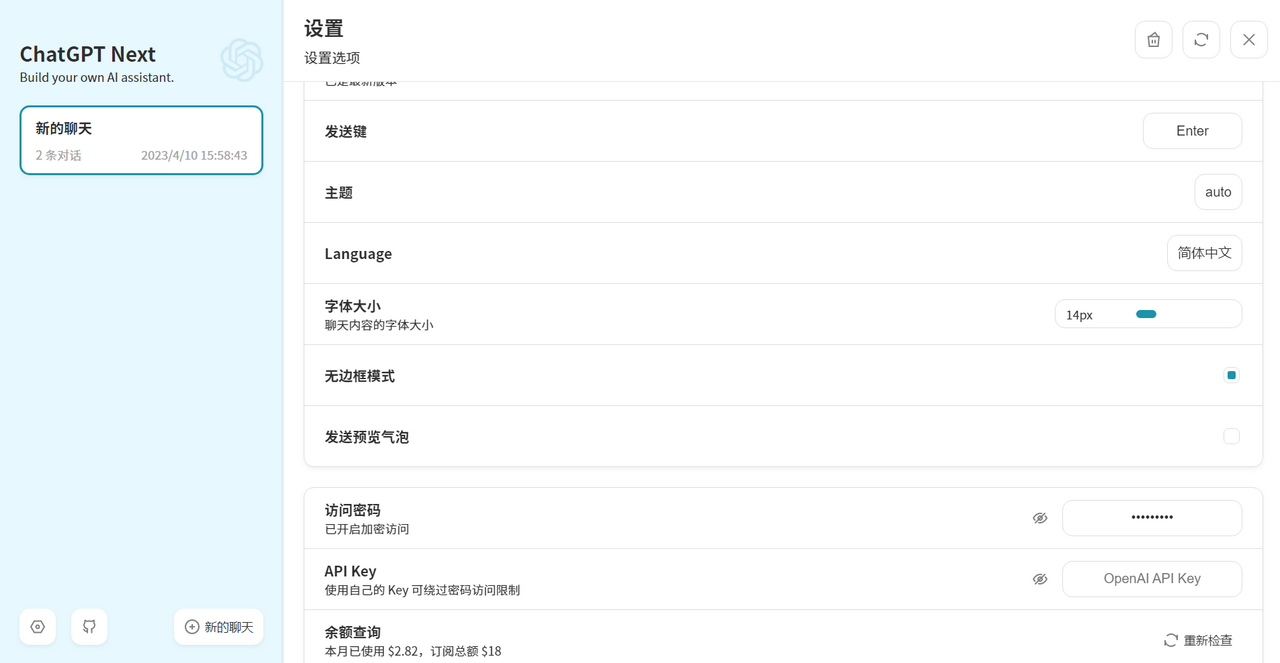\n\n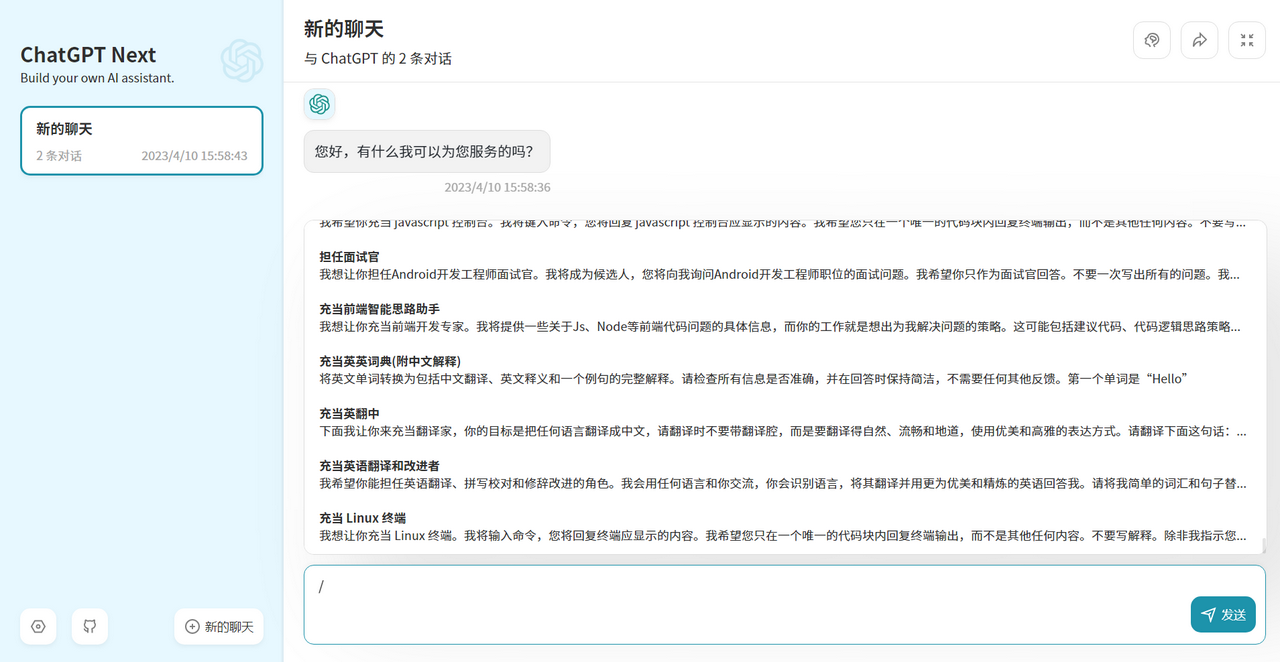\n\n## Fork 项目仓库\n\n> 注:关于为什么要先 Fork 代码仓库,请看🔗[官方描述](https://github.com/Yidadaa/ChatGPT-Next-Web/blob/main/README_CN.md#%E4%BF%9D%E6%8C%81%E6%9B%B4%E6%96%B0)。\n\n登录自己的 Github 账号(没有账号的先去🔗[注册](https://github.com)),打开🔗[ChatGPT-Next-Web](https://github.com/Yidadaa/ChatGPT-Next-Web) 的项目主页,将代码仓库 Fork 到自己的账号:\n\n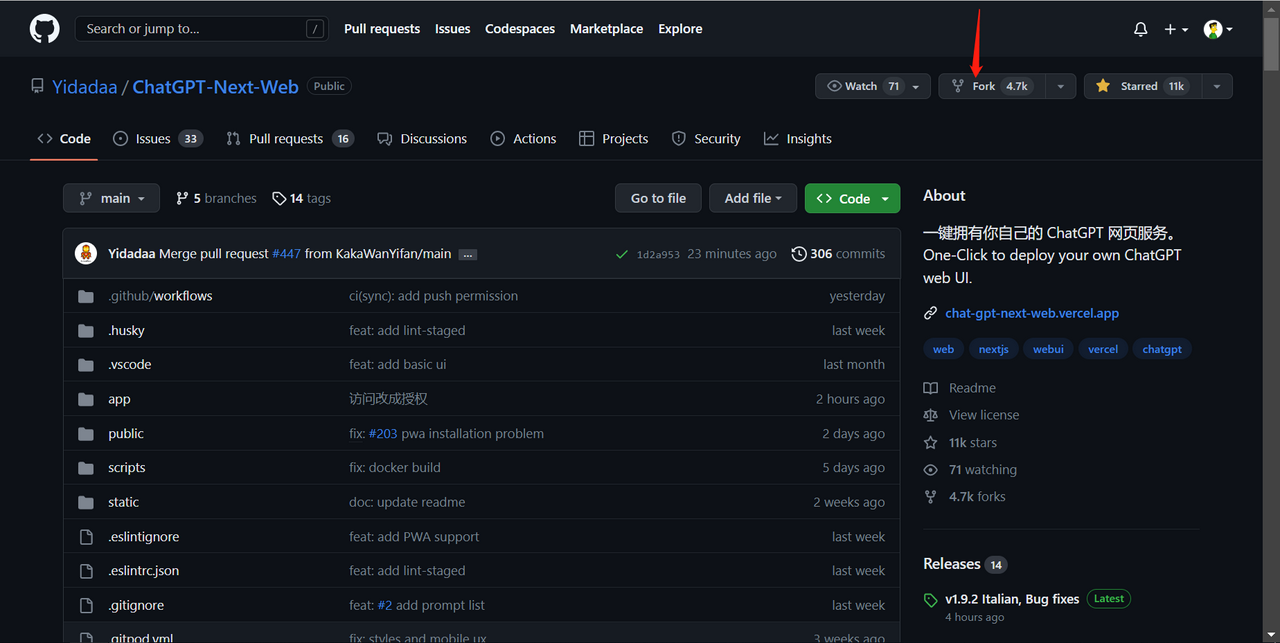\n\n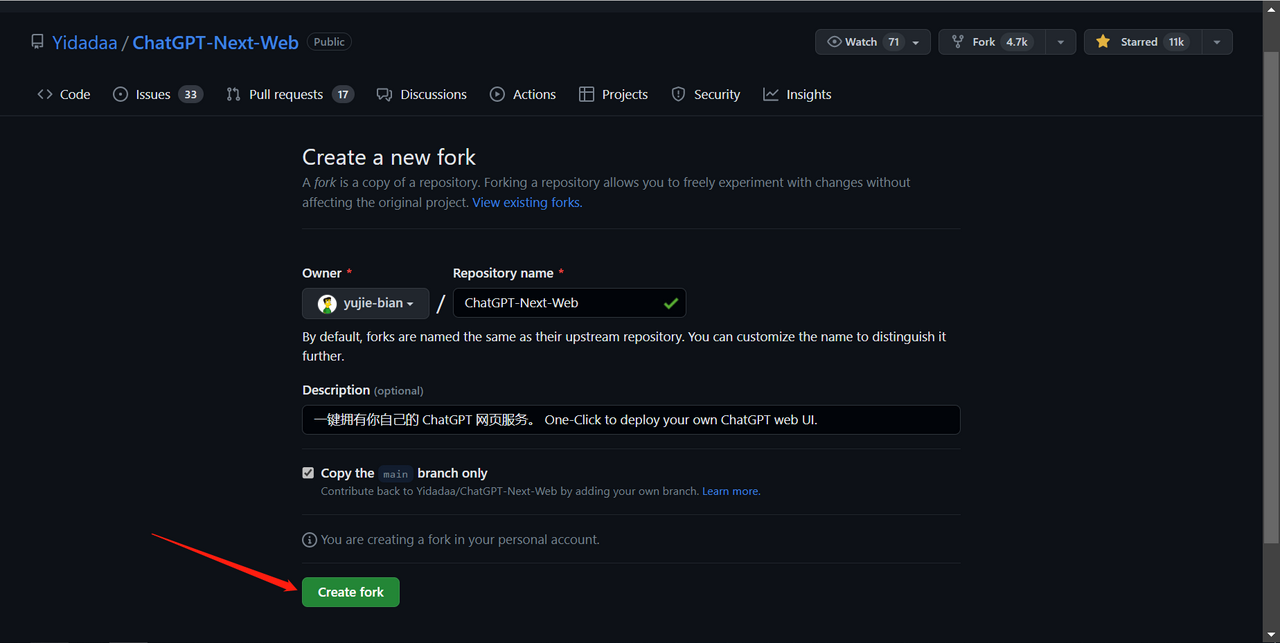\n\n显示这样就代表 Fork 成功✔️:\n\n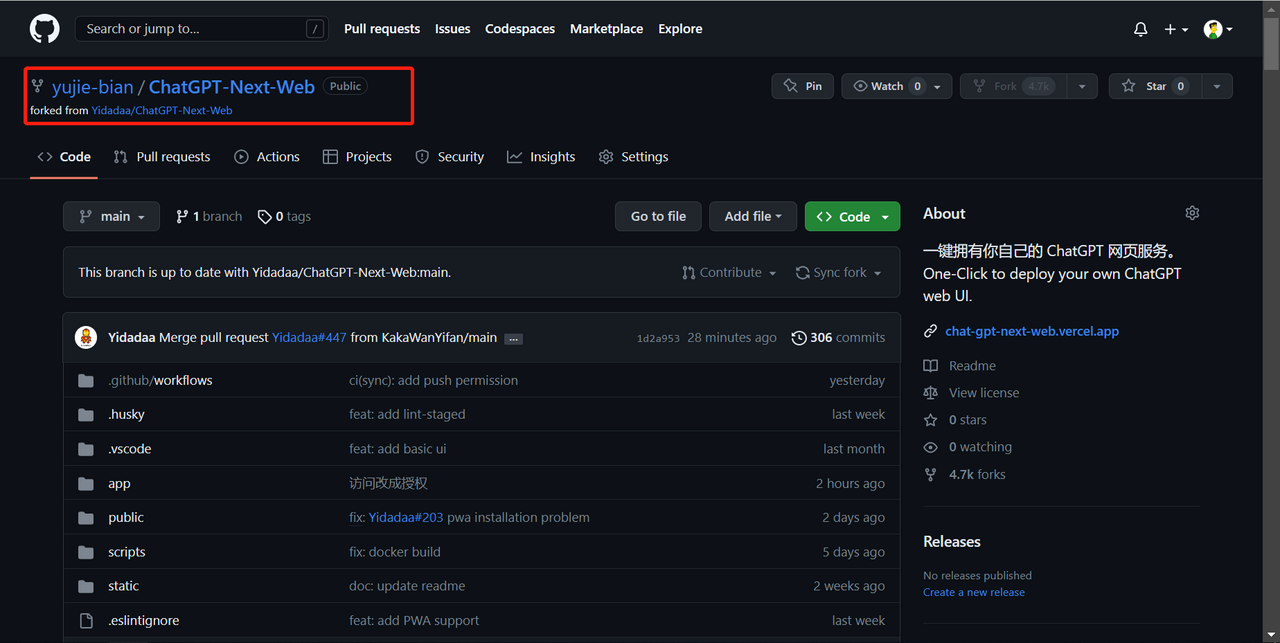\n\n## 开启 Action 权限\n\n> 开启此权限是为了让你的 Fork 仓库可以与上游代码库同步更新,每 1 小时自动同步一次。并且 Vercel 会自动部署,可以说是**完全自动化**了~\n\n切换到 `Actions`,点击`I understand my workflows, go ahead and enable them` 按钮:\n\n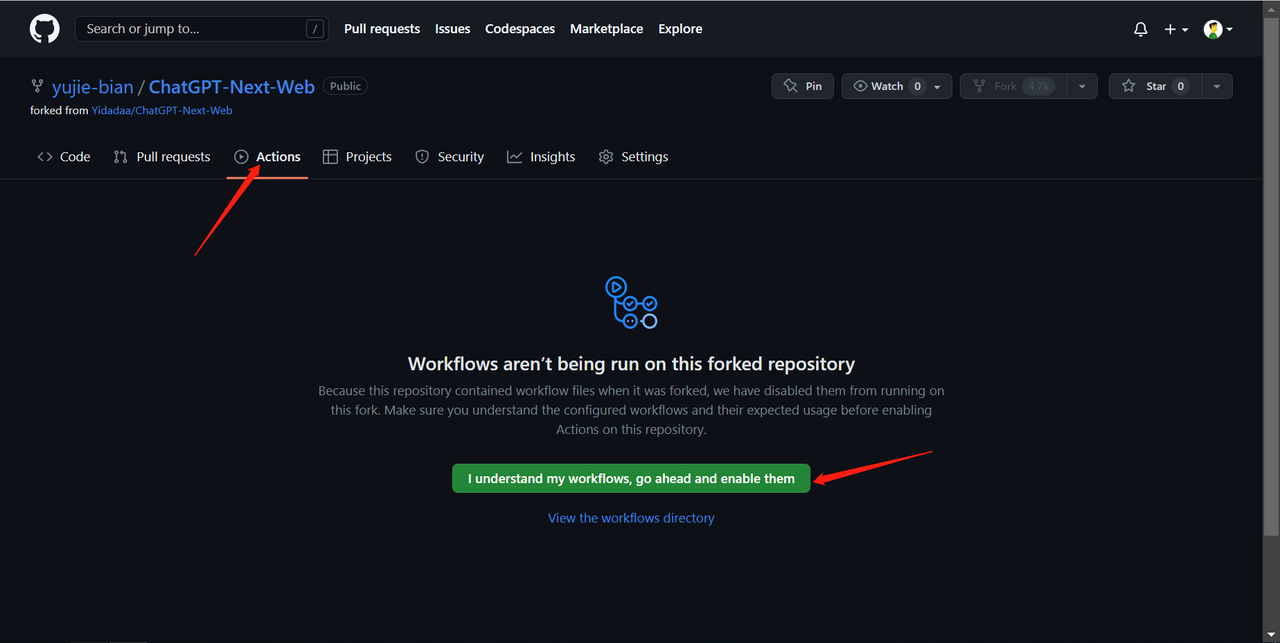\n\n切换到 `Upstream Sync`,点击 `Enable workflow`:\n\n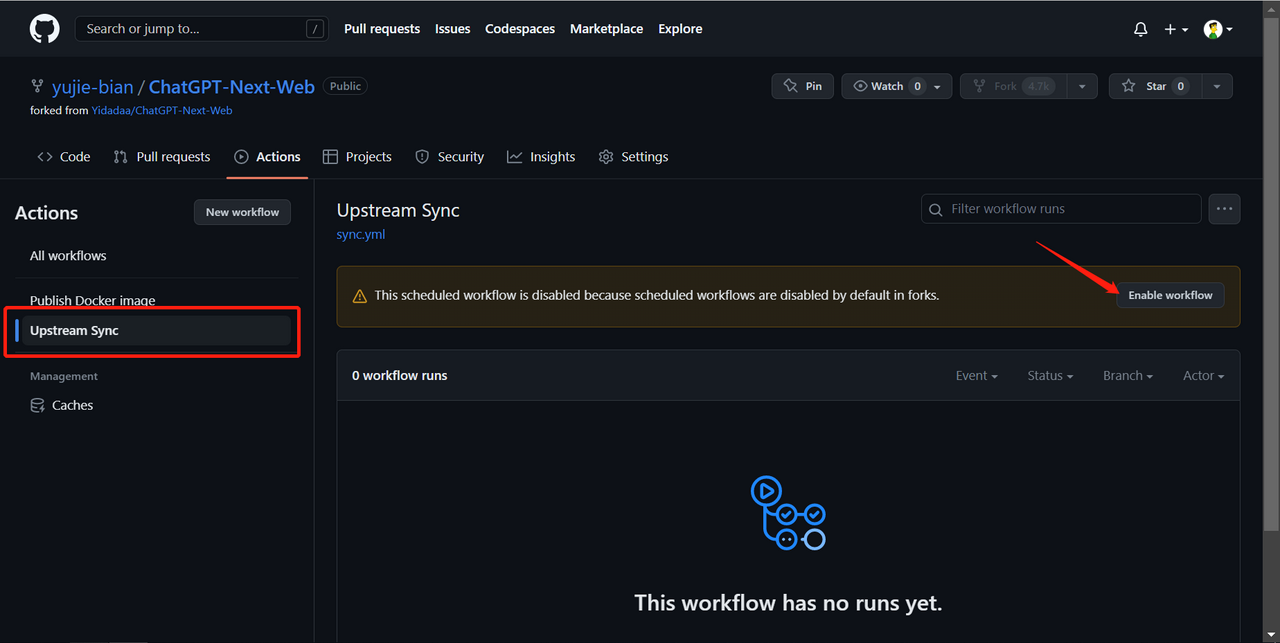\n\n显示这样就代表成功开启 Action 权限✔️:\n\n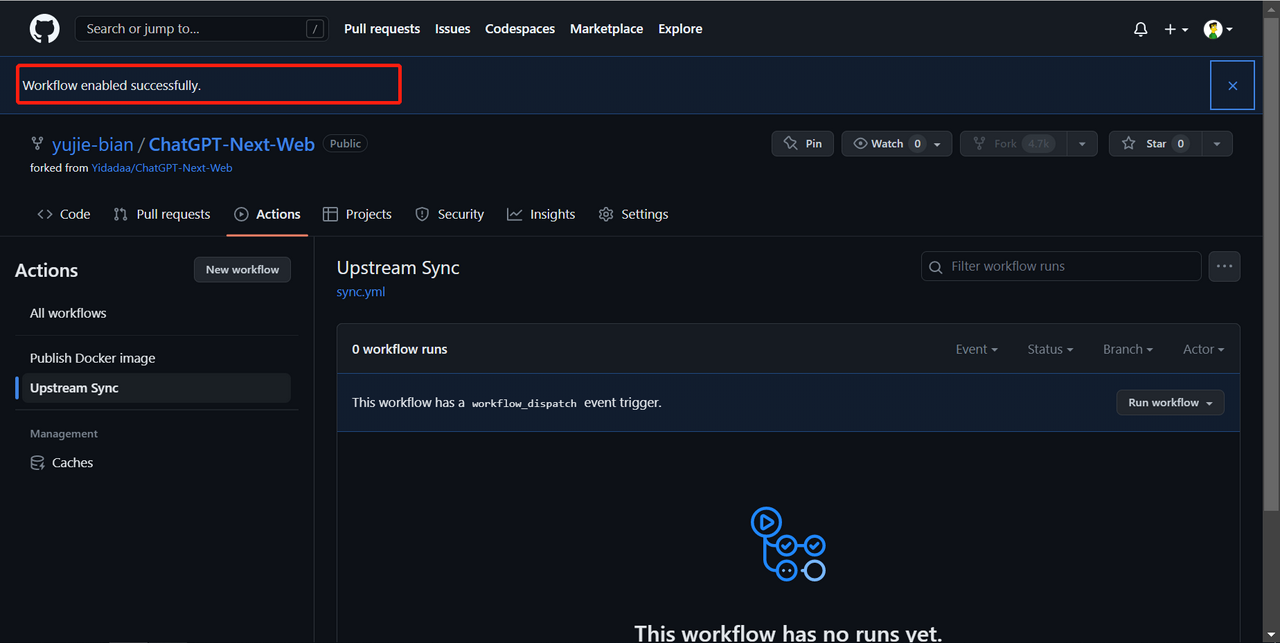\n\n## 部署在 Vercel\n\n首先你要先去🔗[注册Vercel](https://vercel.com/signup),用 Github 连接,并绑定手机号即可:\n\n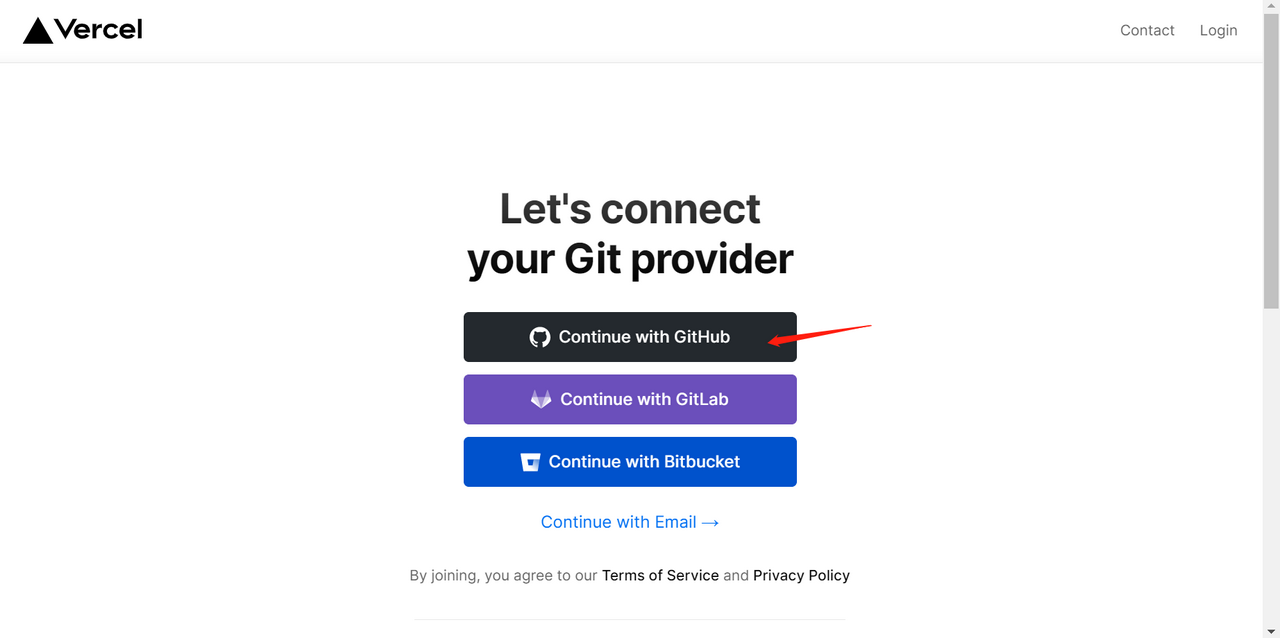\n\n进入🔗[Vercel控制台](https://vercel.com/dashboard),创建一个新项目:\n\n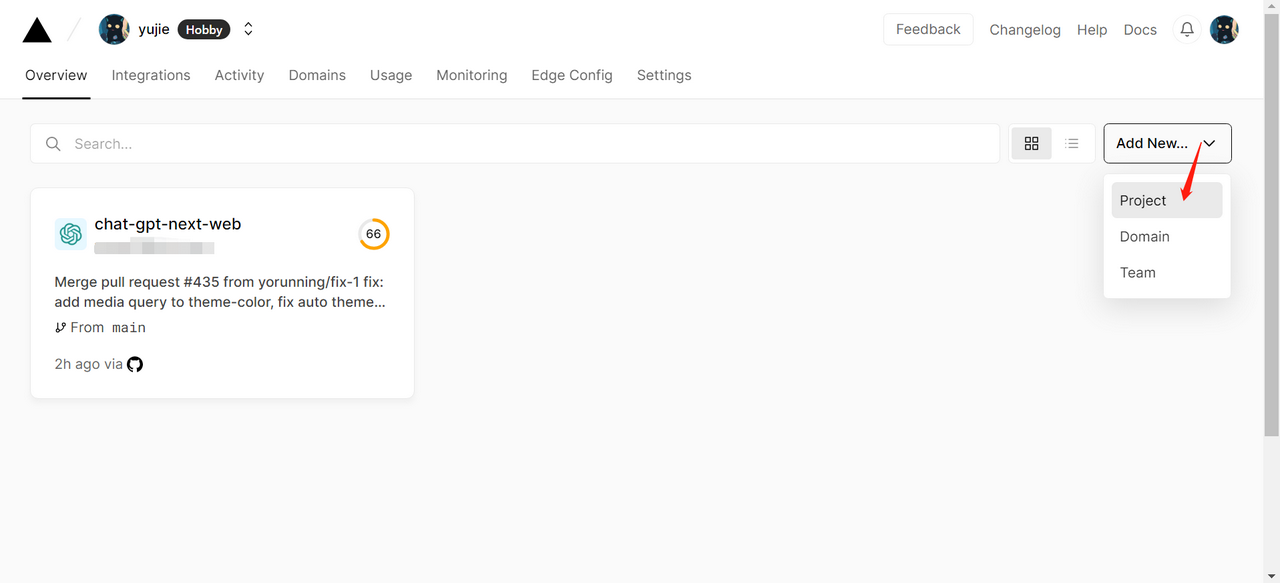\n\n此时已经识别到了你的 Github 账号,和教程第一步时 Fork 的代码仓库(ChatGPT-Next-Web),点击 `Import`:\n\n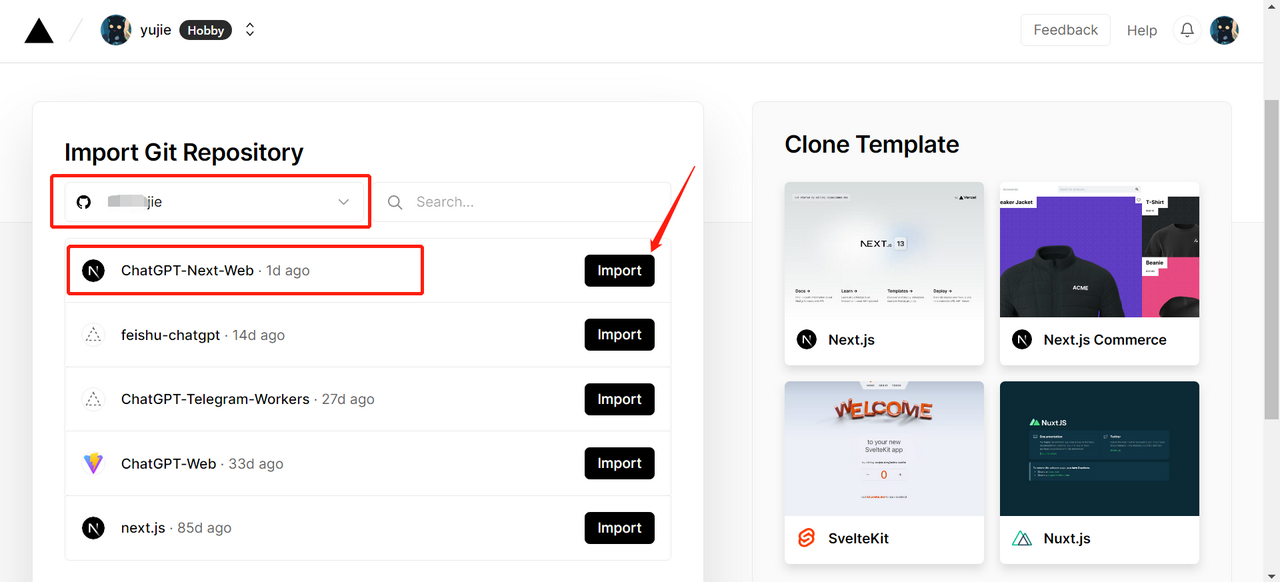\n\n添加 Environment Variables(环境变量):\n\n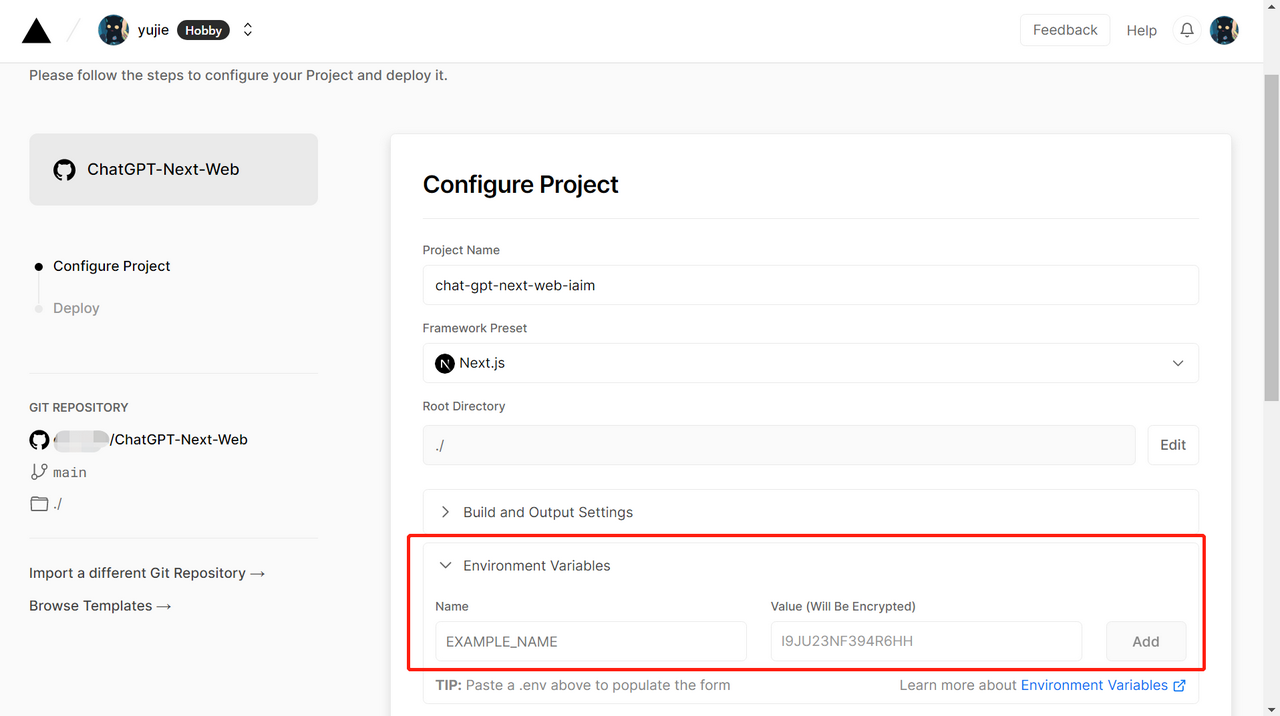\n\n变量 1:**必填**,这是你的 API Key,没有的需要去🔗[创建一个](https://platform.openai.com/account/api-keys),前提是你已经注册了 ChatGPT 的账号,并且账号内有🔗[试用额度](https://platform.openai.com/account/usage),一般是 5$,用完了就换新号\n\n> 后续更换 `OPENAI_API_KEY` 的操作请看 7.2\n\nName: `OPENAI_API_KEY`\n\nValue: `sk-ohtbdhgw……`\n\n\n\n变量 2:**建议填入**,用户访问码,想要给多个用户分配访问码时需用英文逗号`,`隔开,不能有空格\n\n> 后续更换 CODE 的操作请看 7.1\n\nName: `CODE`\n\nValue: `code1,code2,code3,code4` (只是举例,按照你的喜好更改)\n\n\n\n添加完两个变量之后,点击 `Deploy` 部署:\n\n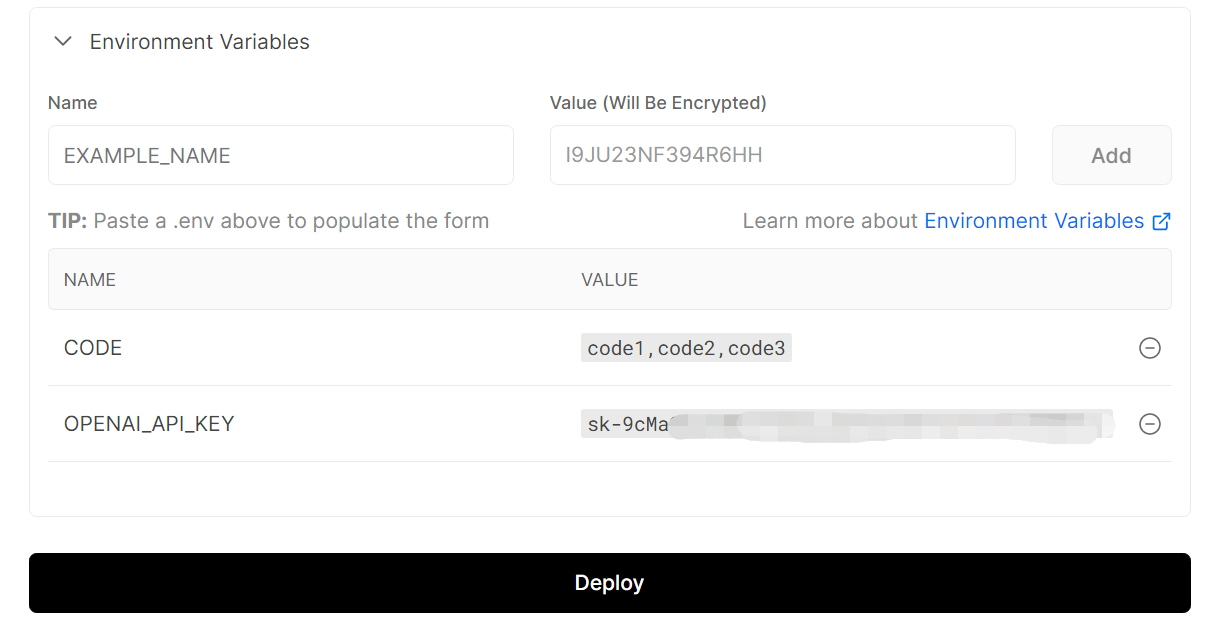\n\n正在部署,稍等 3-4 分钟:\n\n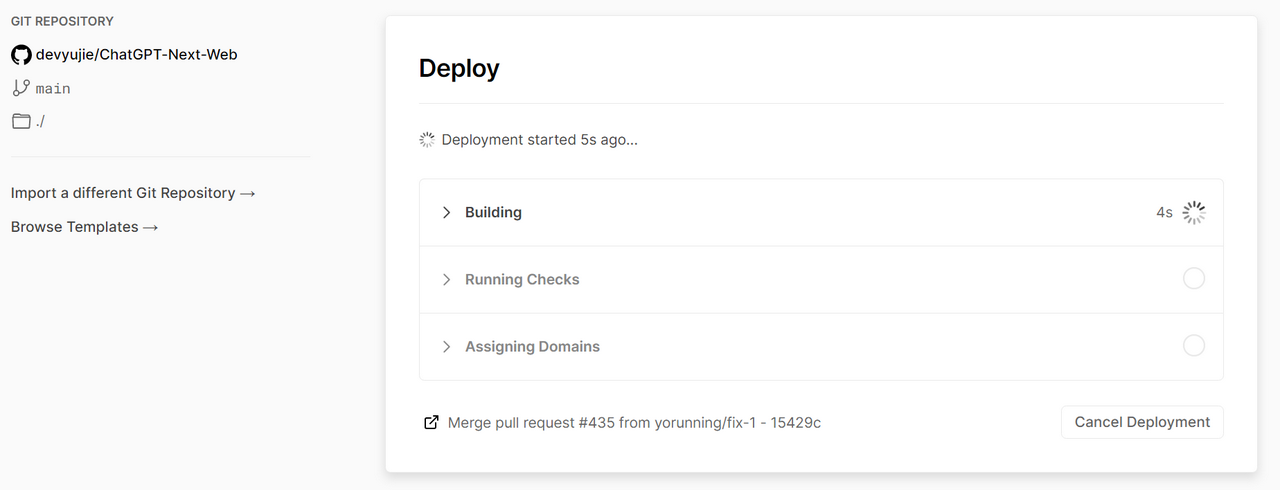\n\n撒花,部署成功✔️:\n\n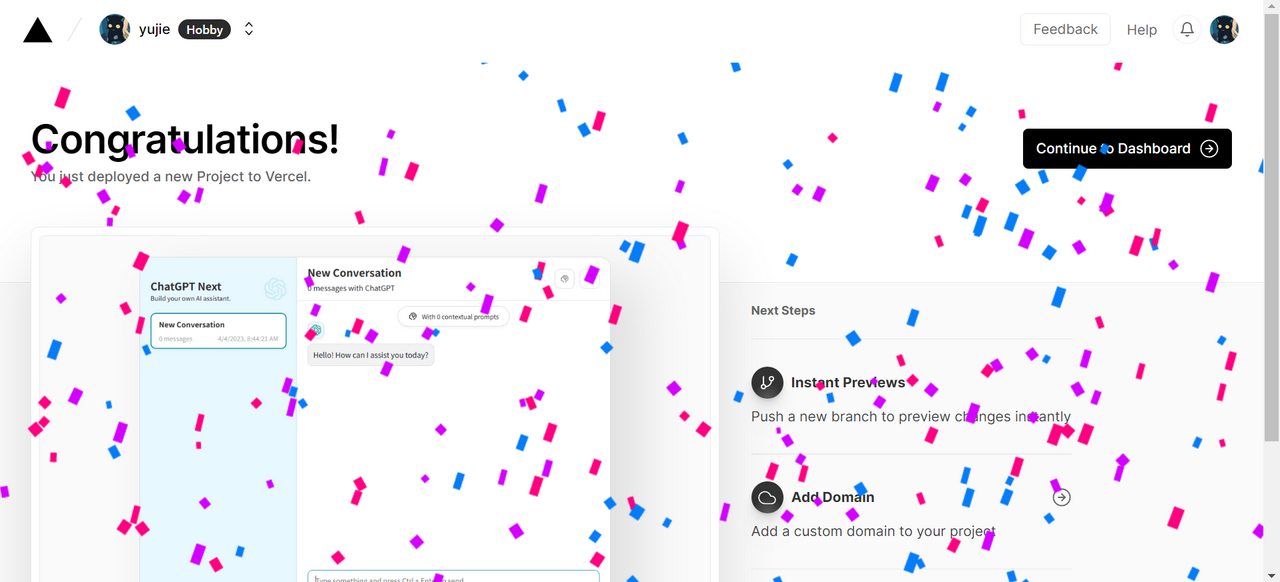\n\n点击 `Continue to Dashboard`:\n\n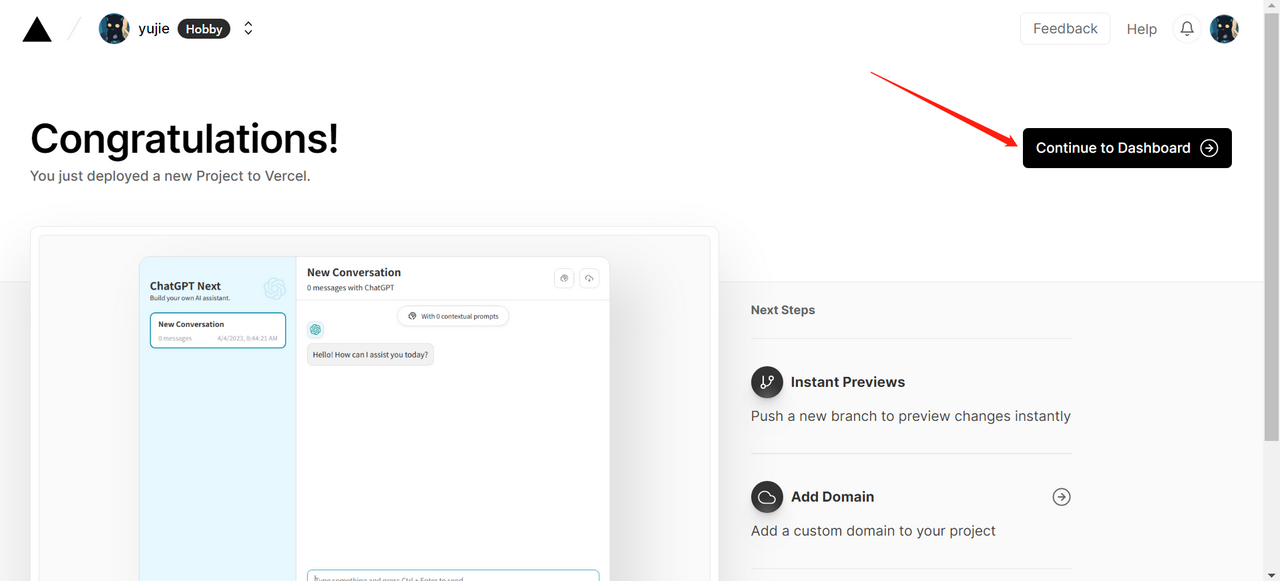\n\n点击 `Visit`,就可以访问啦~(但是现在还没配置自定义域名,还需要翻墙才能进去):\n\n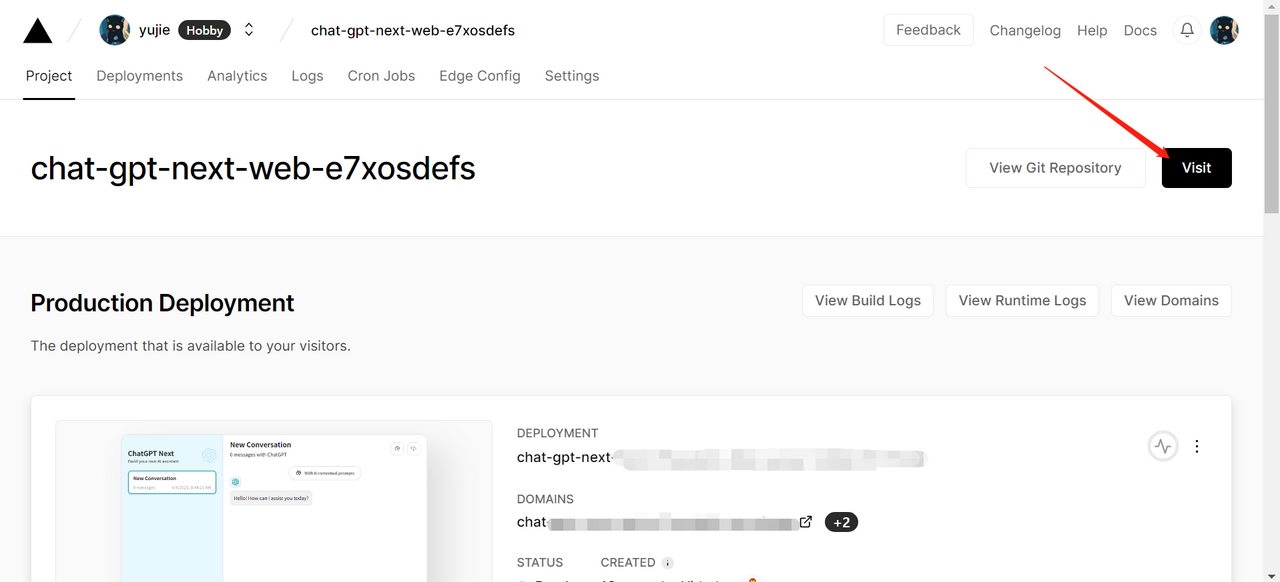\n\n网页加载成功✔️:\n\n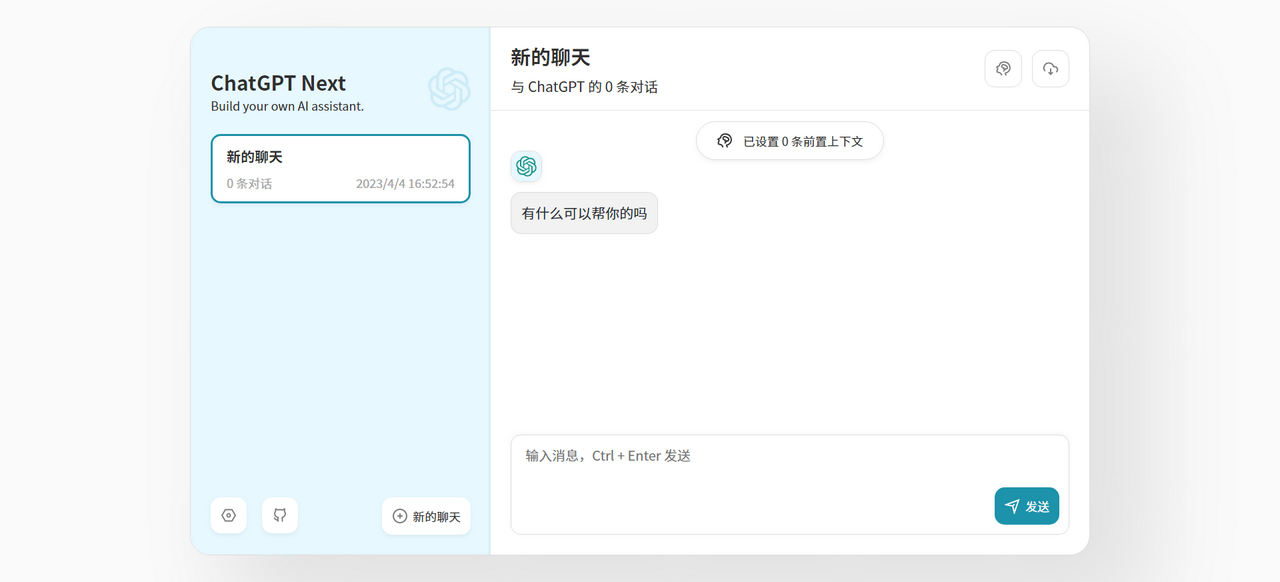\n\n## 配置自定义域名\n\n### 购买域名\n\n> 不一定非要在这个平台买,我选择这里,因为纯数字域名挺便宜。\n\n🔗[注册Name.com](https://www.name.com/zh-cn/account/create)并登录,🔗[搜索](https://www.name.com/zh-cn/domain/search)你想要的域名,最好是纯数字+xyz后缀的,比较便宜,例如:`875479.xyz`,一般是 1 美金左右,如果搜的比较贵的话,可以试试其他数字,然后点击 `加入购物车`,点击 `结账`,:\n\n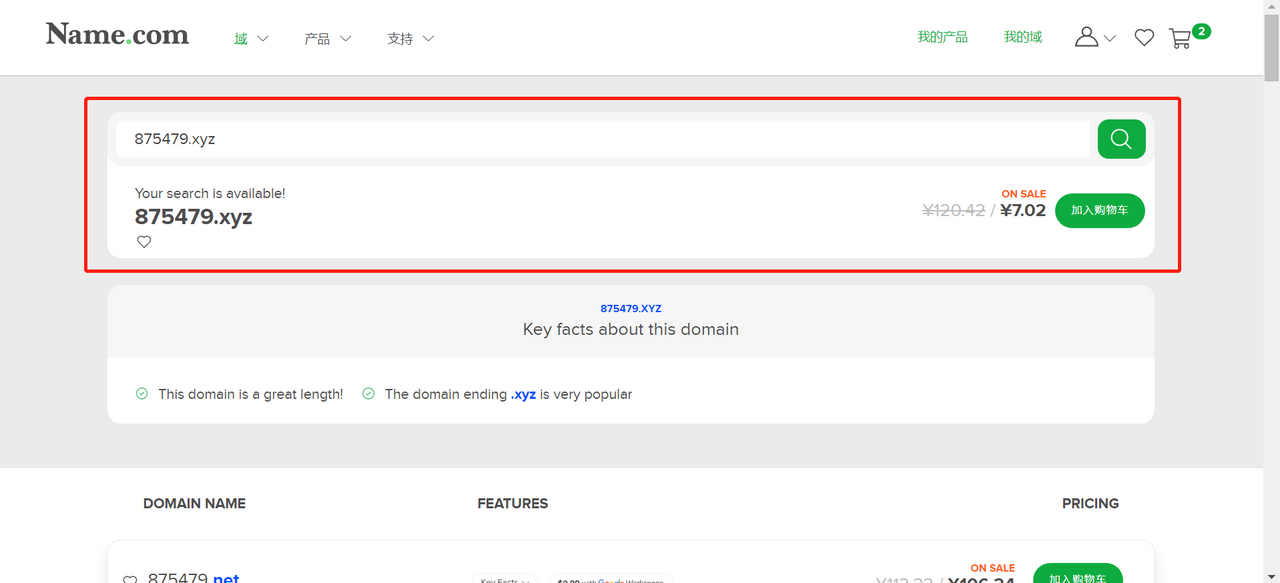\n\n附加商品都不用选,页面拉到底部,点击 `CONTINUE TO CHECKOUT`\n\n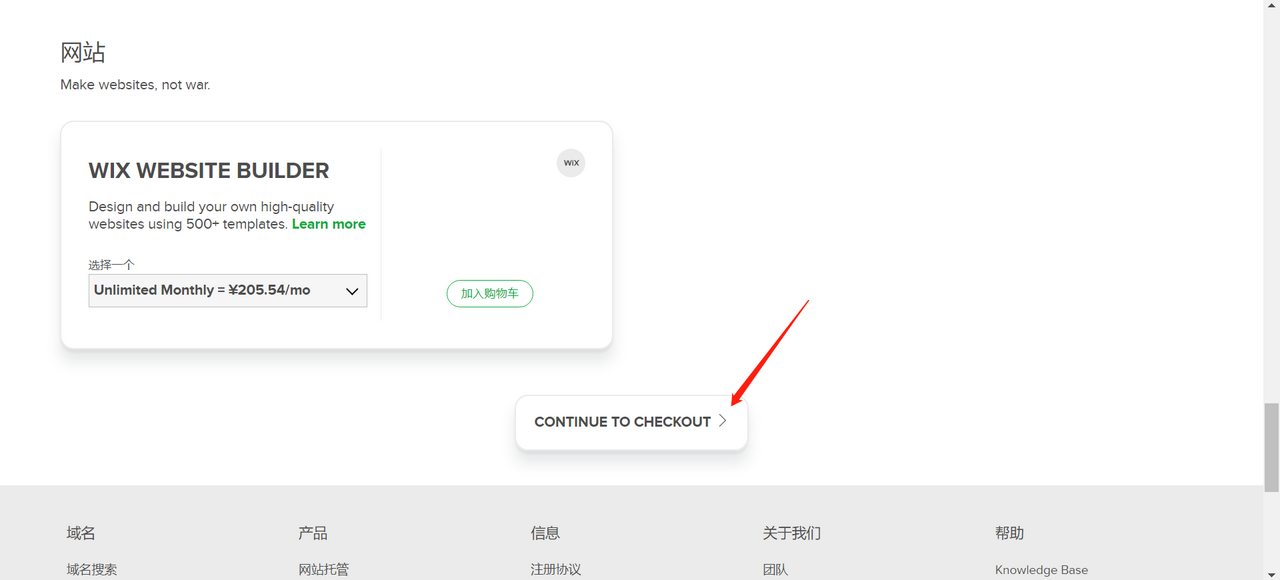\n\n此时进入购物车结账页面,它还是给你添加了一个附加商品,不要慌,把它删掉就行,删掉之后再点击 `下一步:付款`:\n\n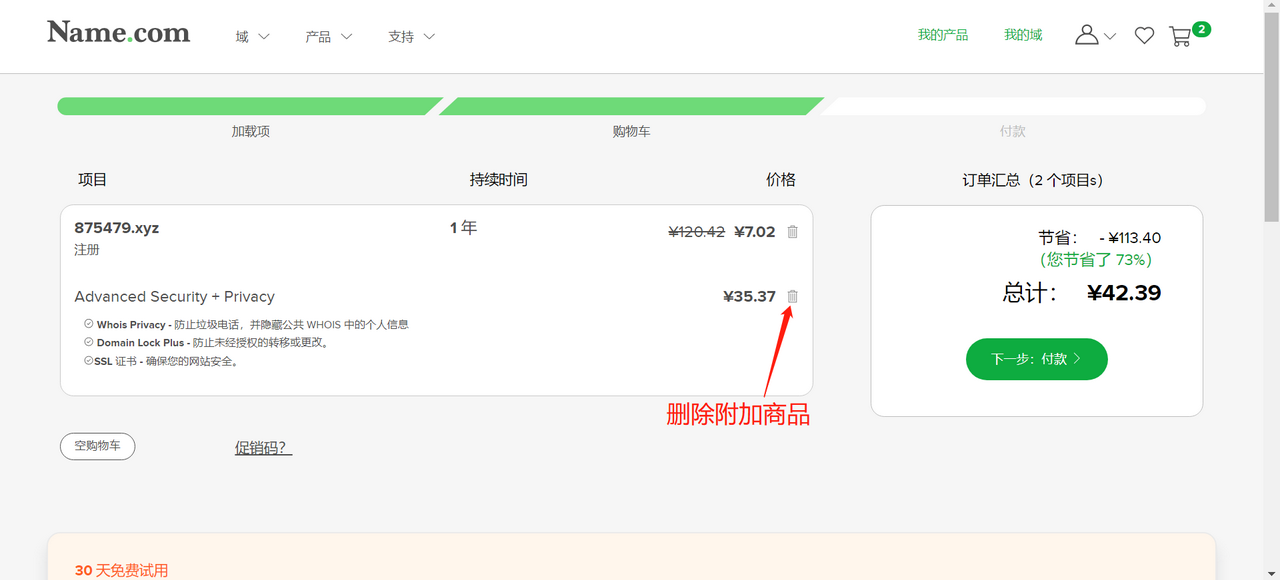\n\n选择支付宝,勾选两个协议,点击 `完成订单`:\n\n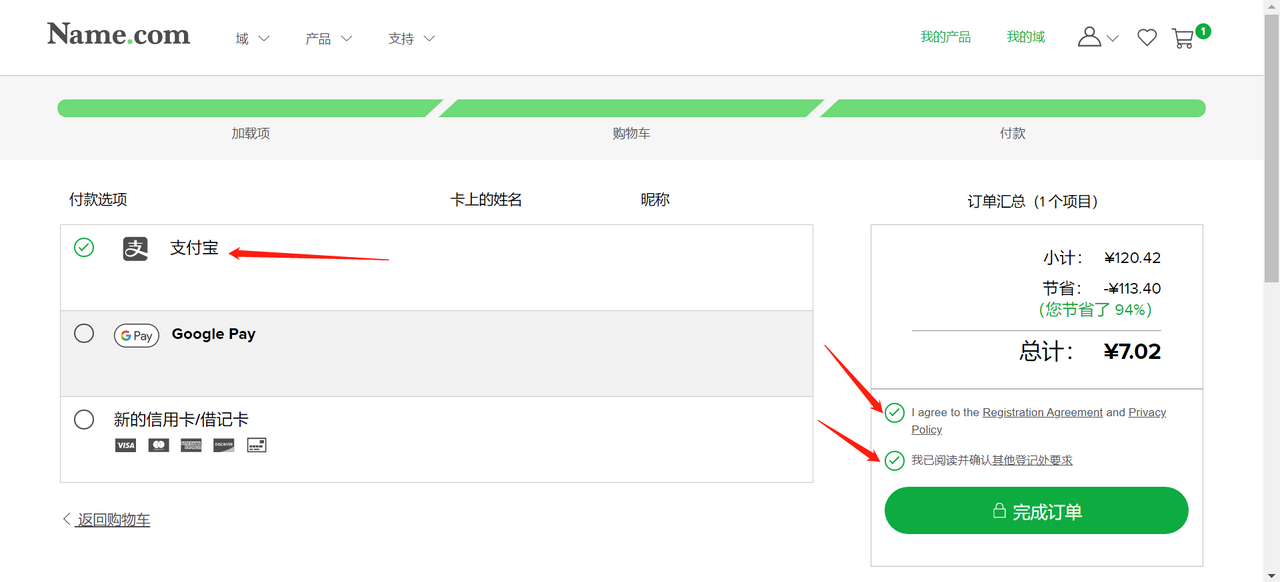\n\n第一次下单可能会弹出一个糟糕或者Error页面,别慌~它的意思是:你选的域名发生了些许价格变化,购物车的状态已更新,从新回去下单即可。\n\n刷新购物车后,再次点击 `完成订单`,就会有一个跳转到支付页面的弹窗,点击 `确定` 即可:\n\n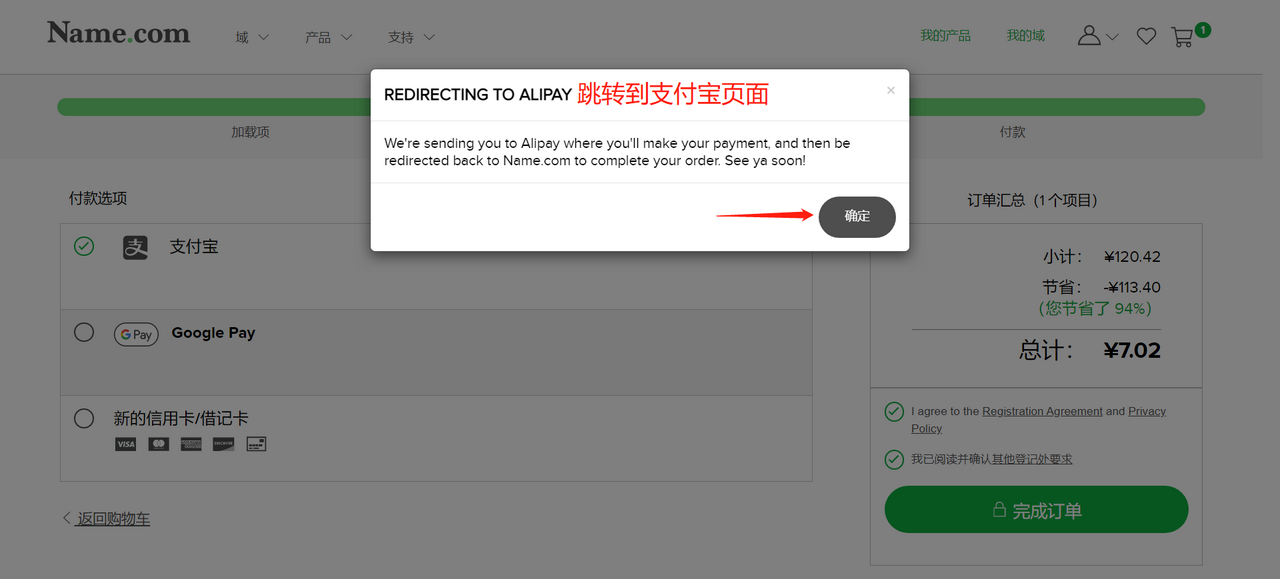\n\n付款之后,等待页面跳转。域名购买成功之后,在🔗[我的域名](https://www.name.com/zh-cn/account/domain)列表就会看到刚刚购买的域名,可以取消勾选自动续费:\n\n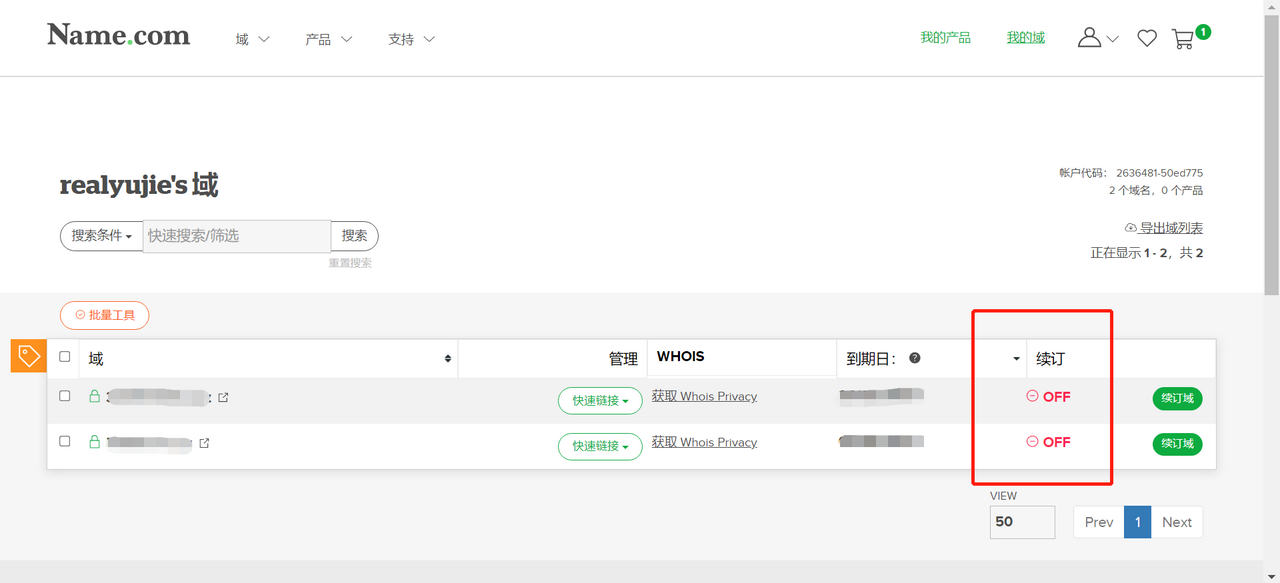\n\n点击这里进入域名详情页,进入域名详情页后,先暂时安放这个页面备用~\n\n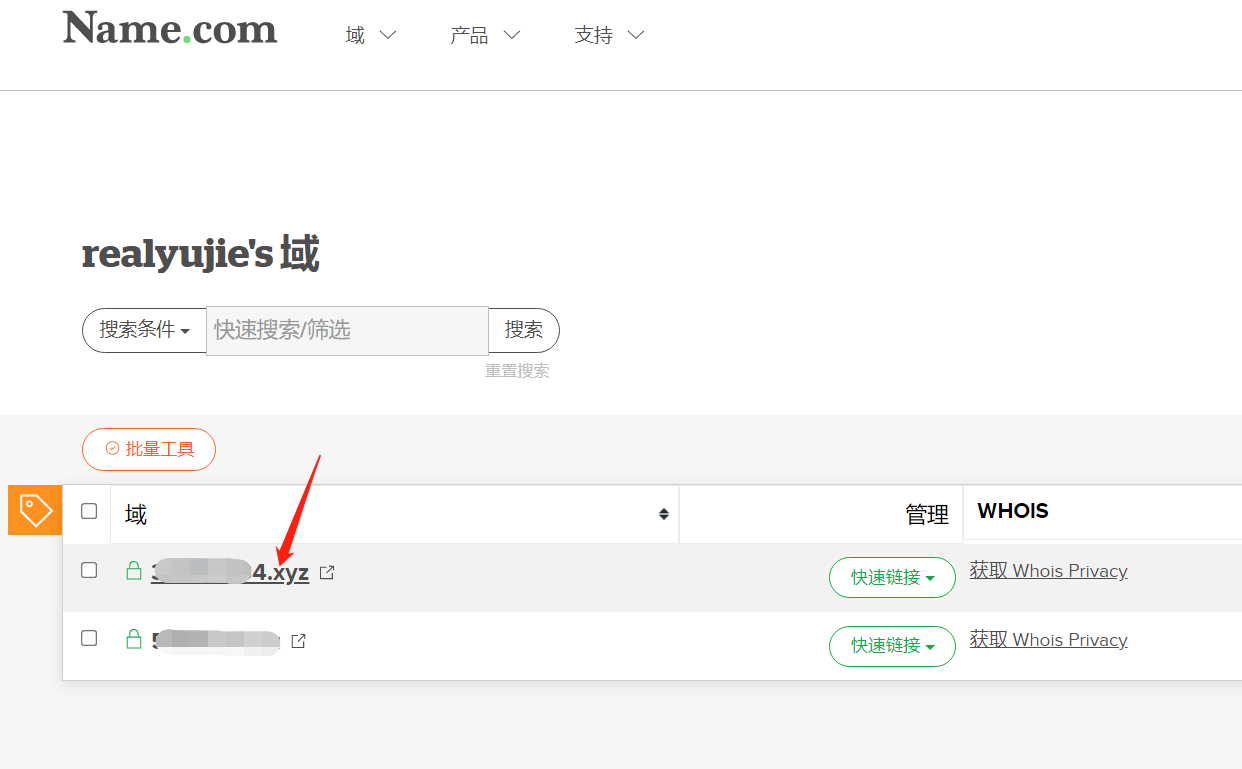\n\n### 配置 Cloudflare\n\n先去🔗[注册cloudflare](https://dash.cloudflare.com/sign-up),右上角可以选简体中文。\n\n登录进去之后,点击 `添加站点`:\n\n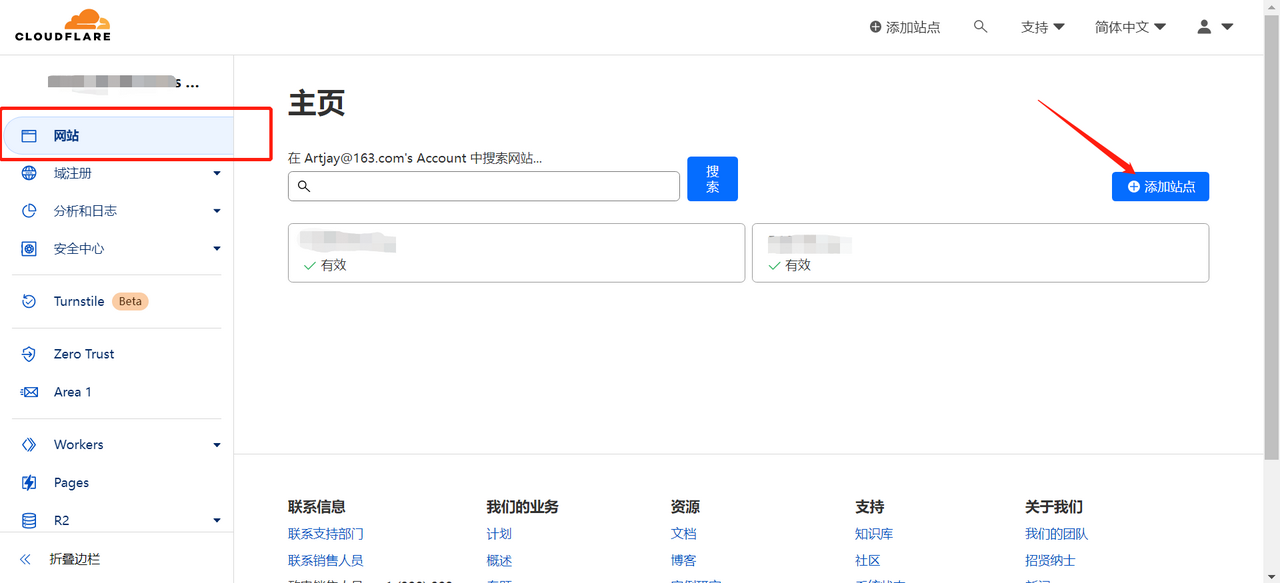\n\n输入你刚刚买的域名,例如 `875479.xyz`:\n\n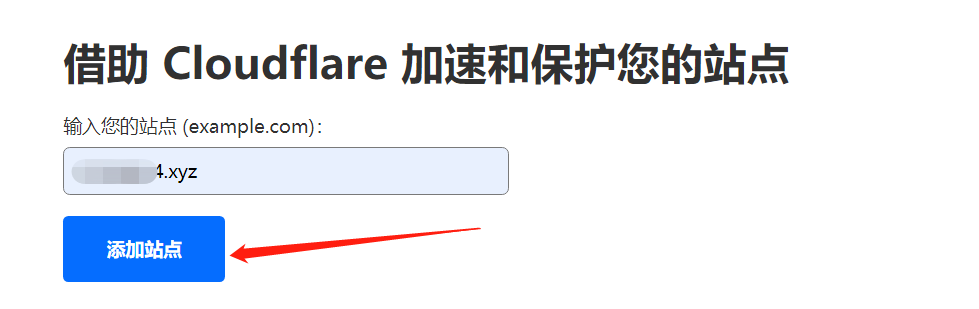\n\n页面下滑到底部,选择 Free 免费计划,继续:\n\n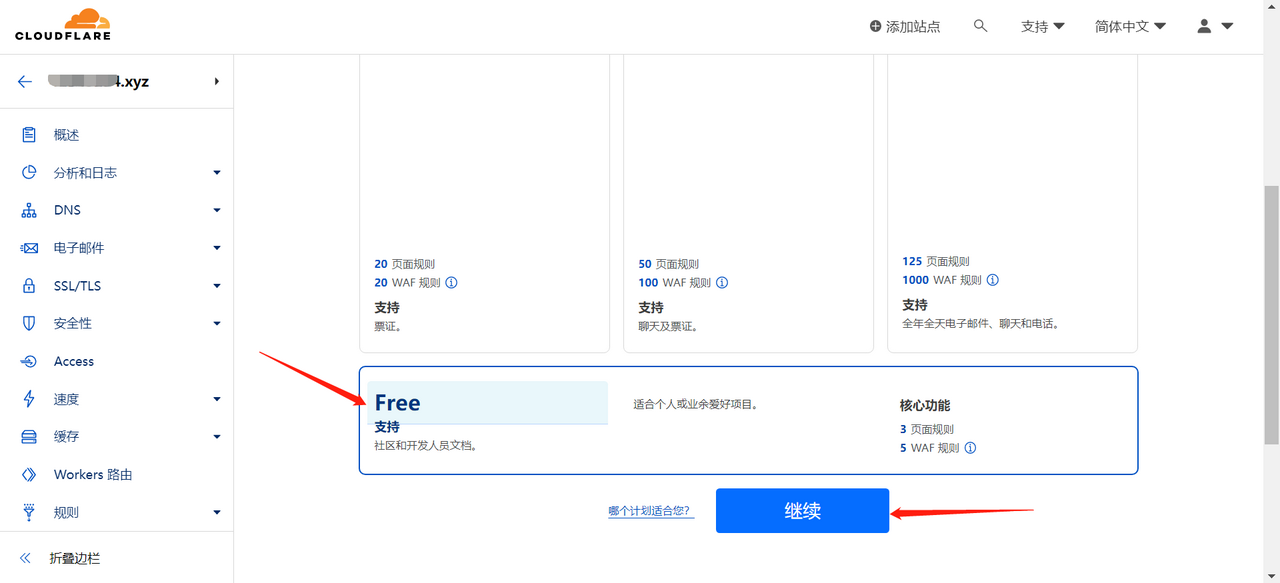\n\n添加两条 DNS 记录,Vercel 官方提供了**单独的** IP 和 CNAME 地址**给国内用户**(这是现在不用翻墙的核心原因):\n\n`A` 记录地址:`76.223.126.88` 或 `76.76.21.98`\n\n`CNAME` 记录地址:`cname-china.vercel-dns.com`\n\n把代理状态关闭,仅 DNS。\n\n\n\n添加完成后,下拉页面,把这两个 `名称服务器` 地址复制下来:\n\n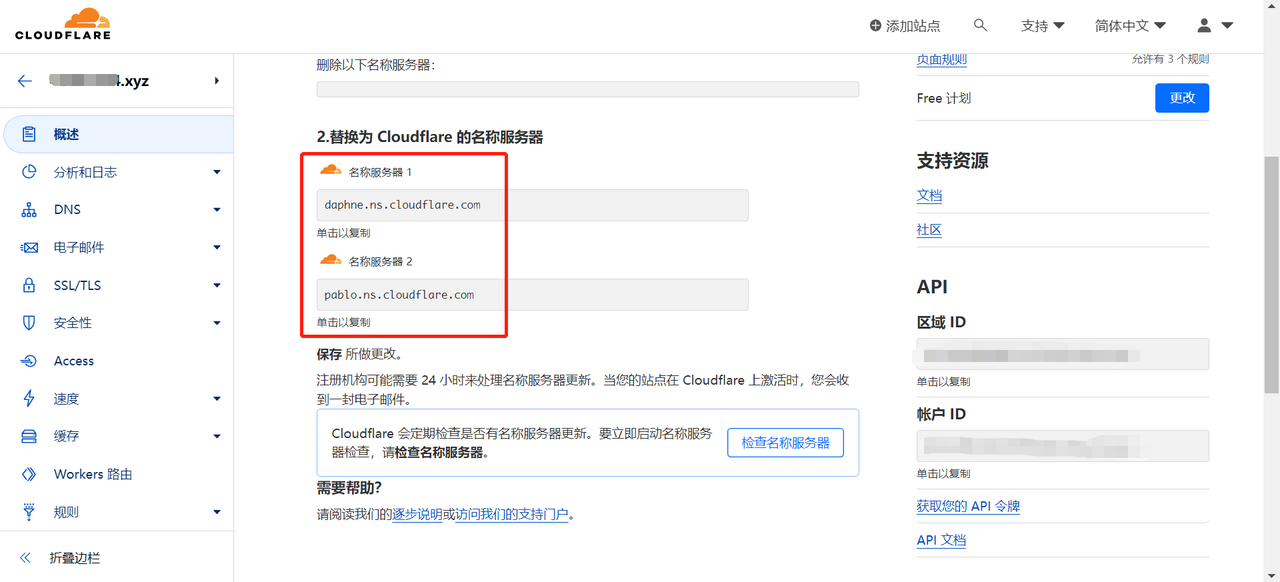\n\n进入🔗[Name.com](https://www.name.com/zh-cn/account/domain) 的域名详情页,点击 `管理域名服务器`:\n\n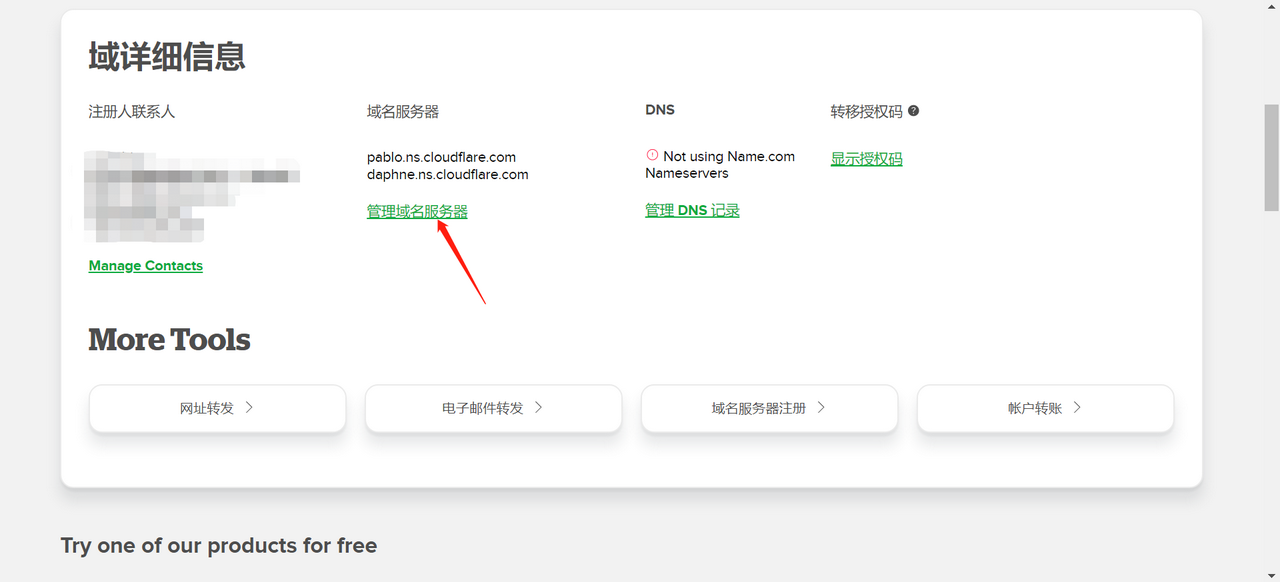\n\n把默认的 4 个都删除掉,换成刚刚在 Cloudflare 复制的两个新的即可:\n\n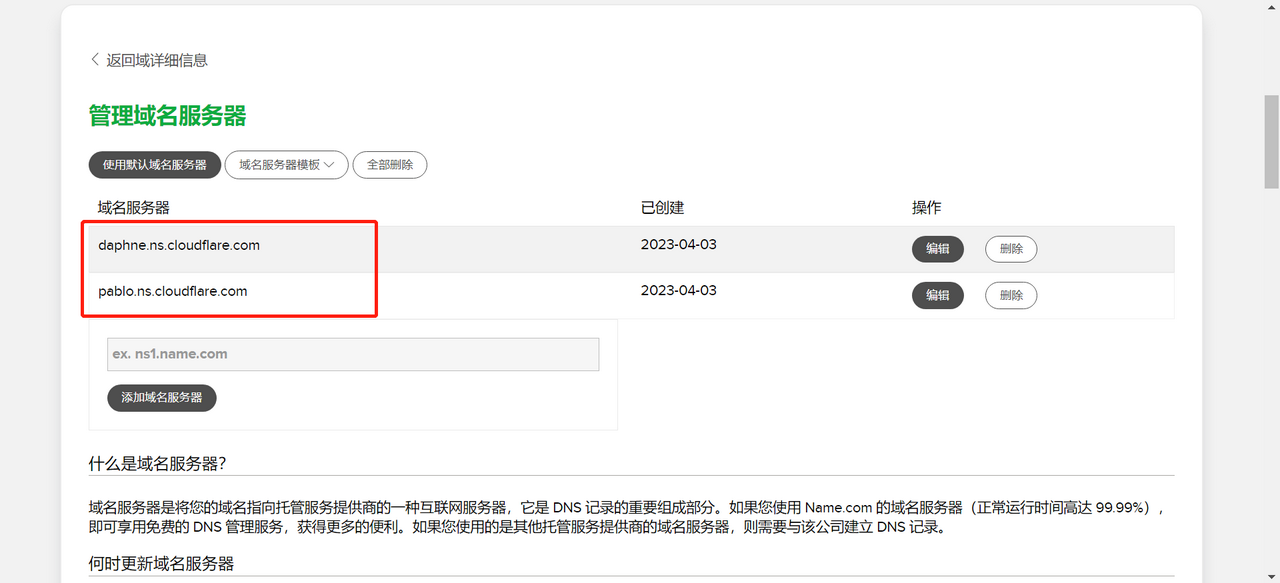\n\n替换完成后,再回到 Cloudflare,点击 `检查名称服务器`,等待更新:\n\n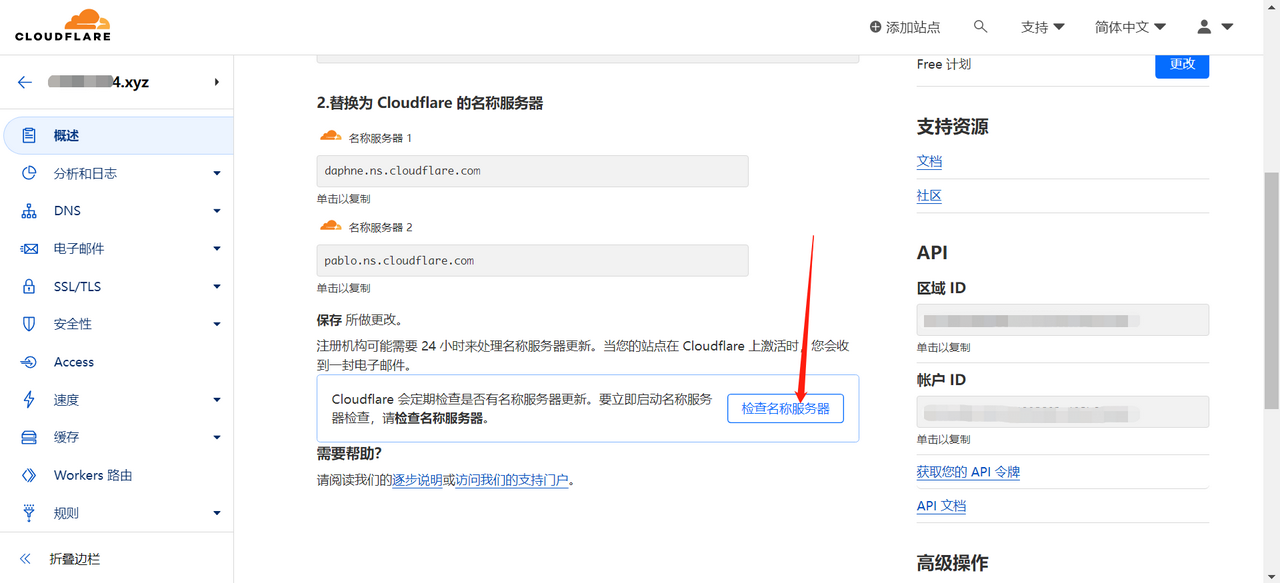\n\n等这里的状态变为 `✔️有效`,大约需要 5-10 分钟,耐心等待:\n\n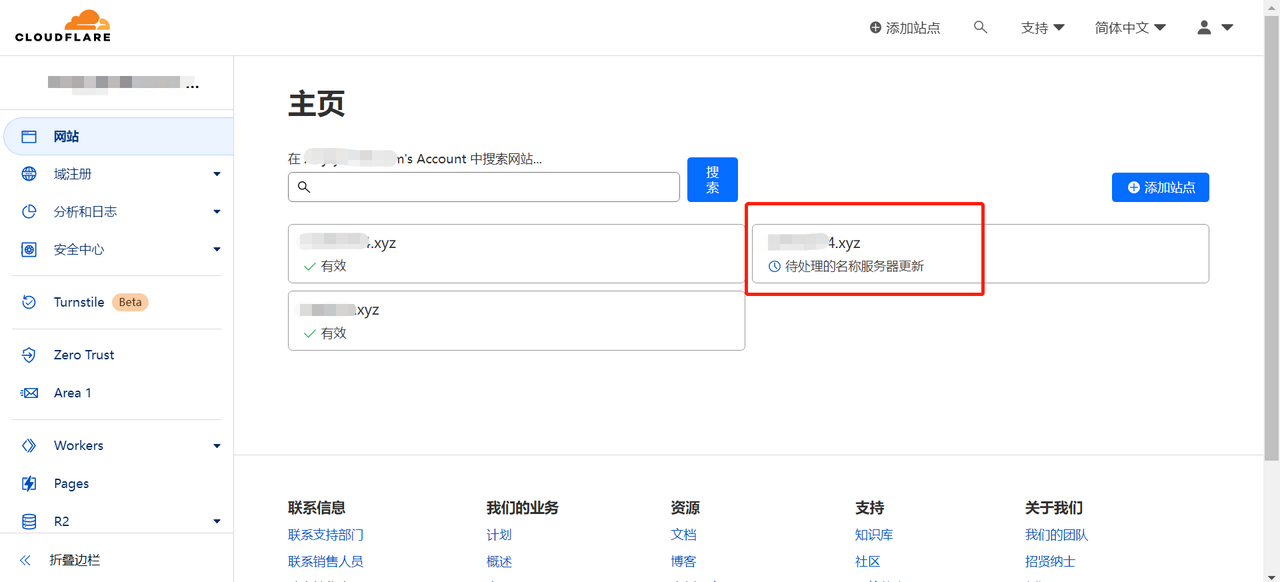\n\n状态更新后,域名服务器已从 Name.com 转到 Cloudflare,DNS 也指向了 Vercel 的服务器✔️\n\n## 将域名添加至 Vercel\n\n打开🔗[Vercel控制台](https://vercel.com/dashboard),点击部署的项目,点击 `Settings`,侧边栏点击 `Domains`,把域名输入进去,点击 `Add`:\n\n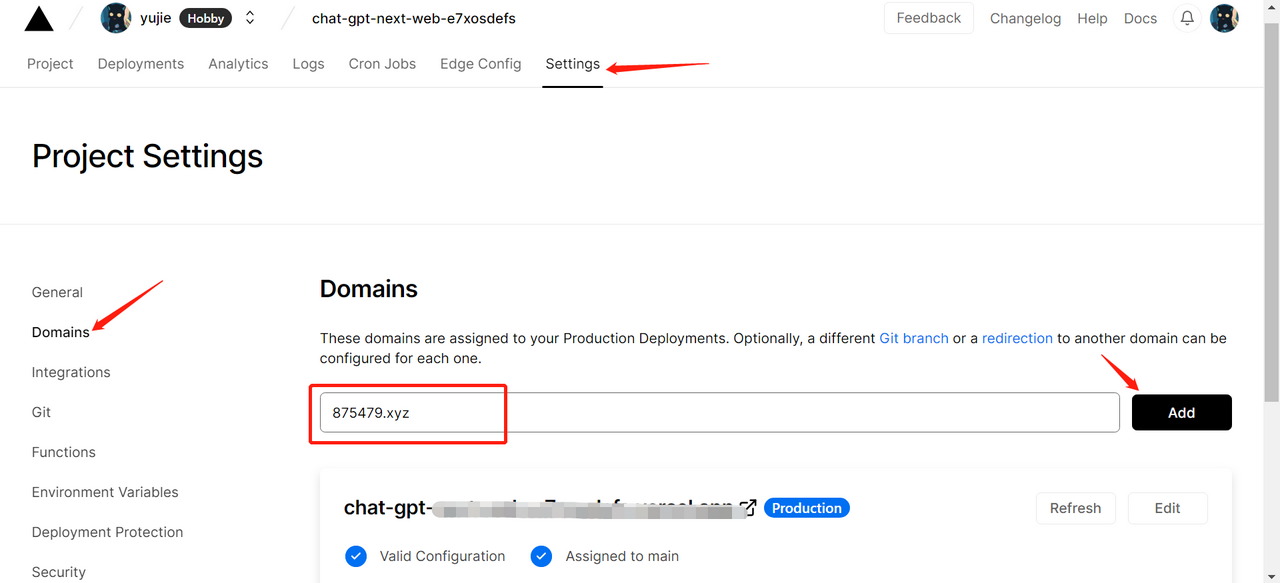\n\n选择 **Add xxxxx.xyz and redirect www.xxxxx.xyz to it**,然后 `Add`:\n\n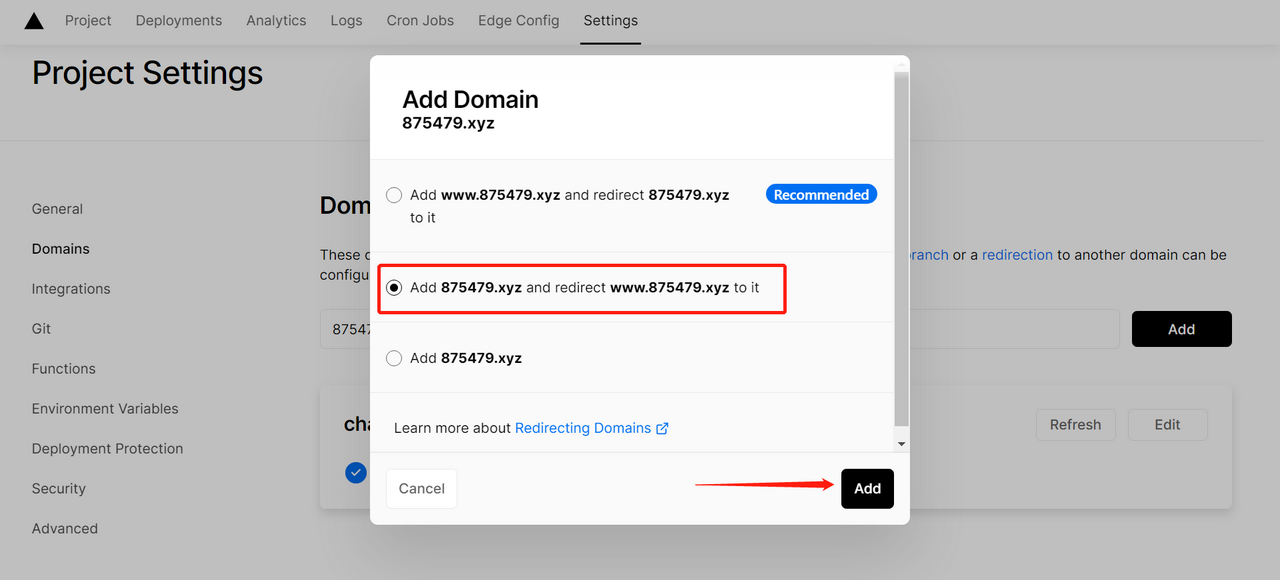\n\n因为在上一步中,DNS 已经修改并应用成功,等待刷新一会(或者手动刷新),就会看到域名成功添加,也可以点击 `Edit`,将默认的域名删掉:\n\n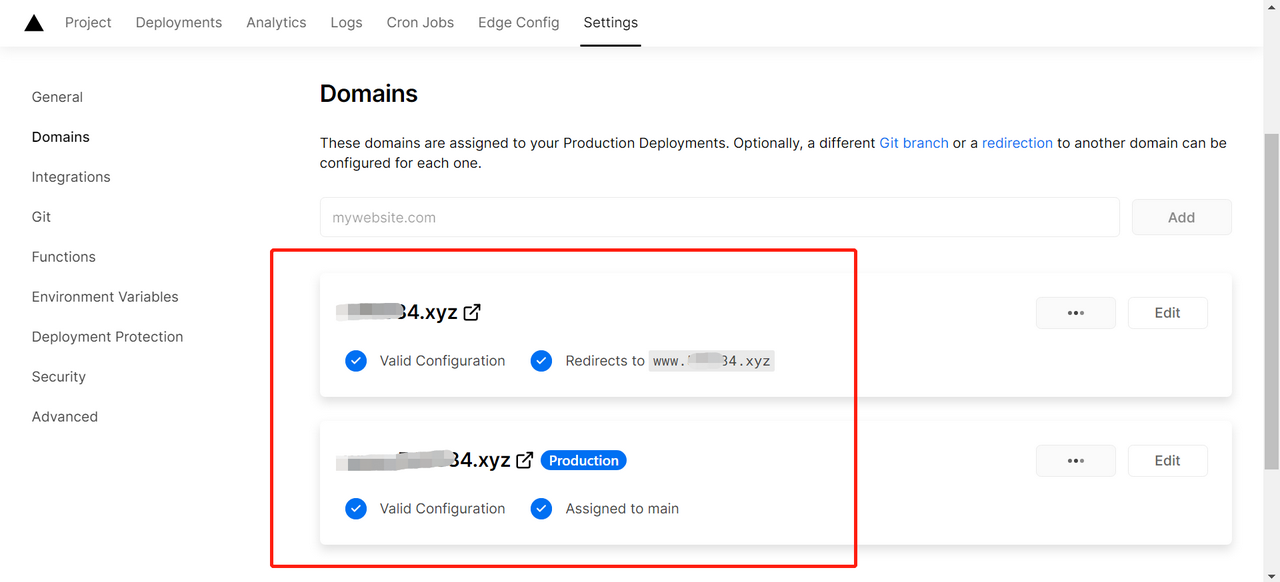\n\n此时就可以用新的域名访问啦~\n\n> 如果访问时页面显示**协议不受支持**,请移步🔗[这里](https://write.as/realyujie/fu-za-pei-zhi-ban-shi-yong-vercel-jian-bu-shu-zi-ji-de-chatgpt)。\n\n## ChatGPT 设置\n\n网站可以访问后,需要进行一些简单的设置,如果你部署的时候加了访问码(CODE),填进去就可以了,其它的可以根据自己喜好设置:\n\n> OpenAI API Key 可以不再填入,因为部署的时候在 Vercel 后台填过了\n\n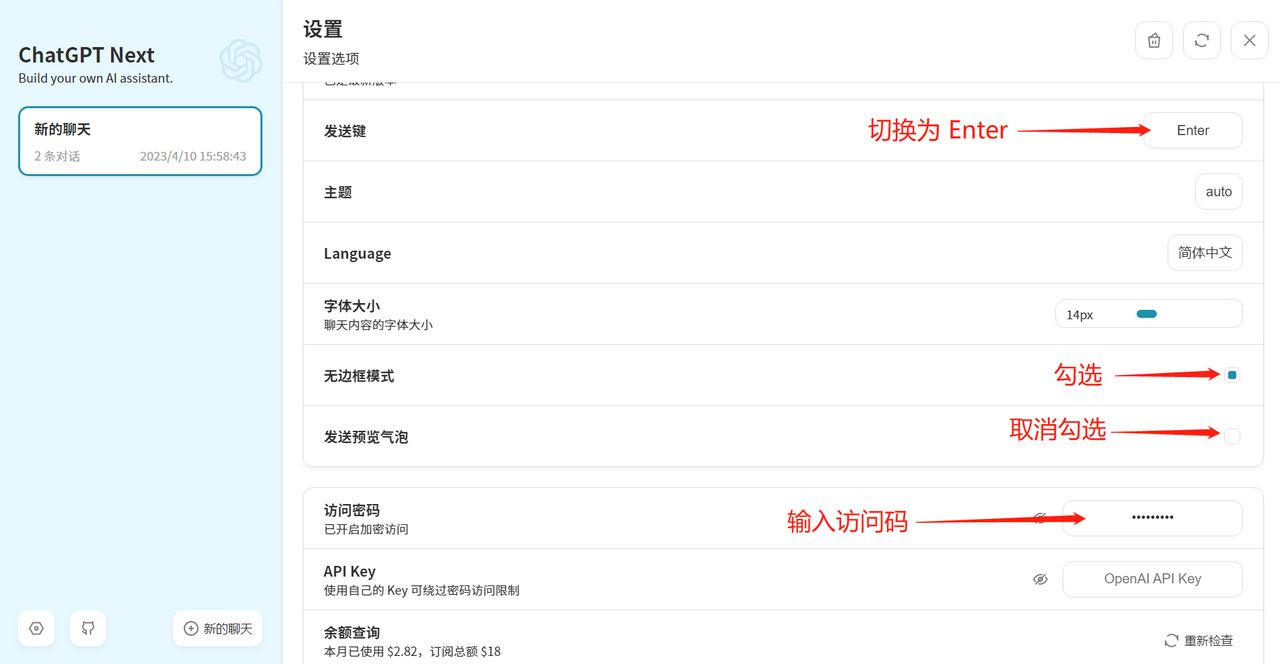\n\n## 其它\n\n7.1 和 7.2 保存完都需要**重新部署**(看 7.3)。\n\n### 如何增加/删除访问码?\n\n进入🔗[vercel控制台](https://vercel.com/dashboard),点击部署的项目,点击 `Settings`,选择 `Environment Variables` 环境变量,对 CODE 的值进行 `Edit`,然后保存:\n\n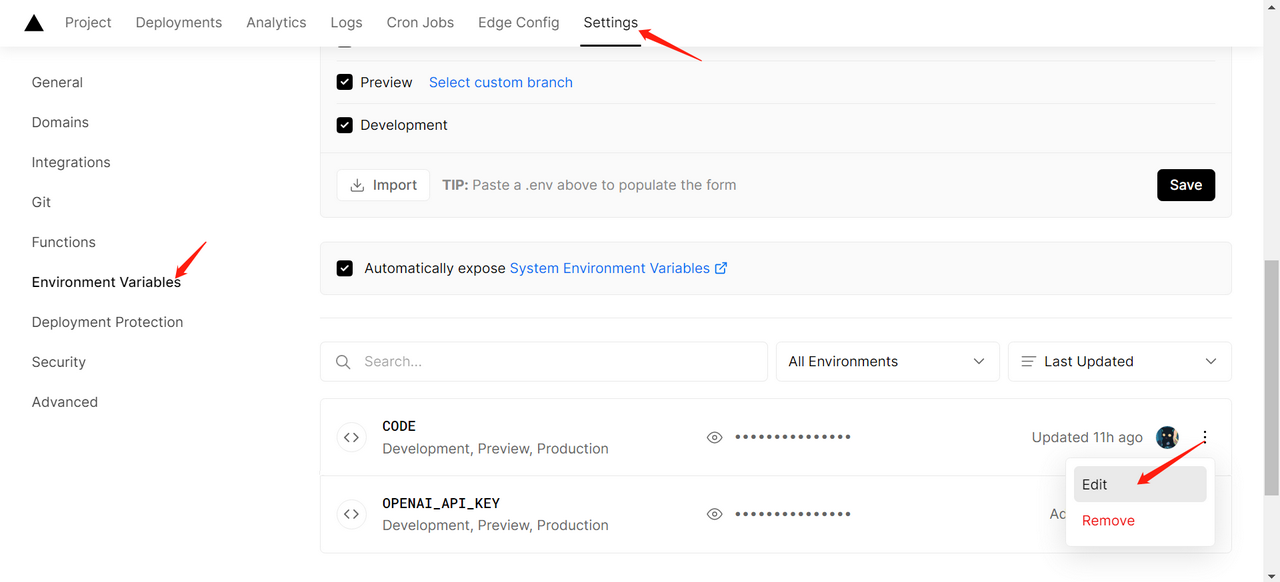\n\n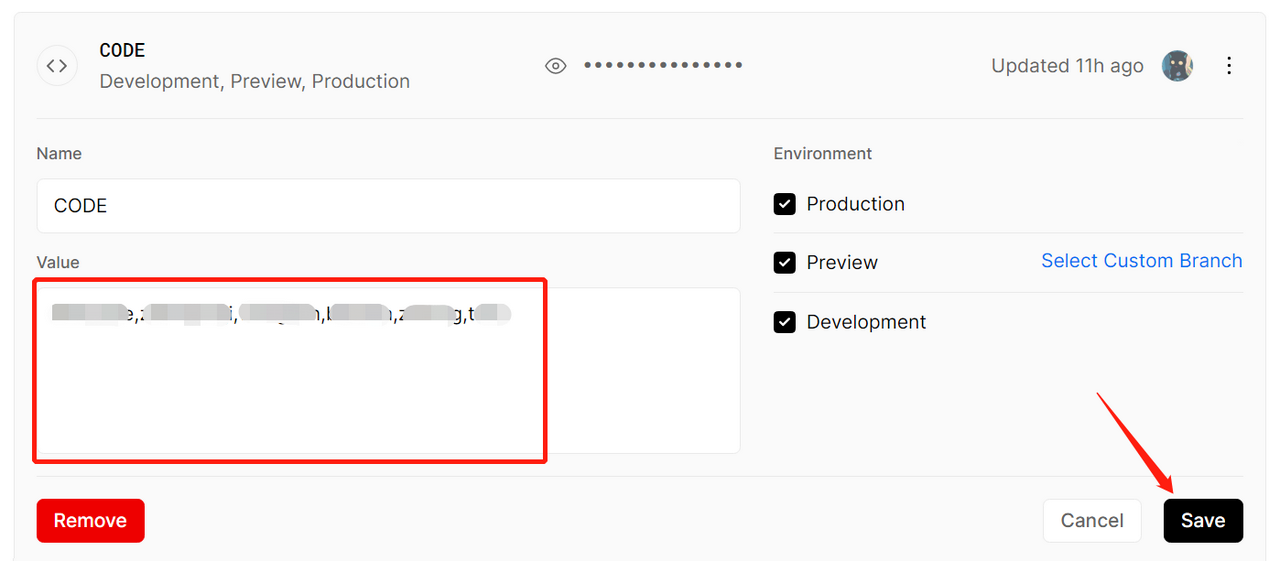\n\n### 如何更换 OpenAI API key?\n\n同上,对 OPENAI_API_KEY 的值进行 `Edit`,并保存:\n\n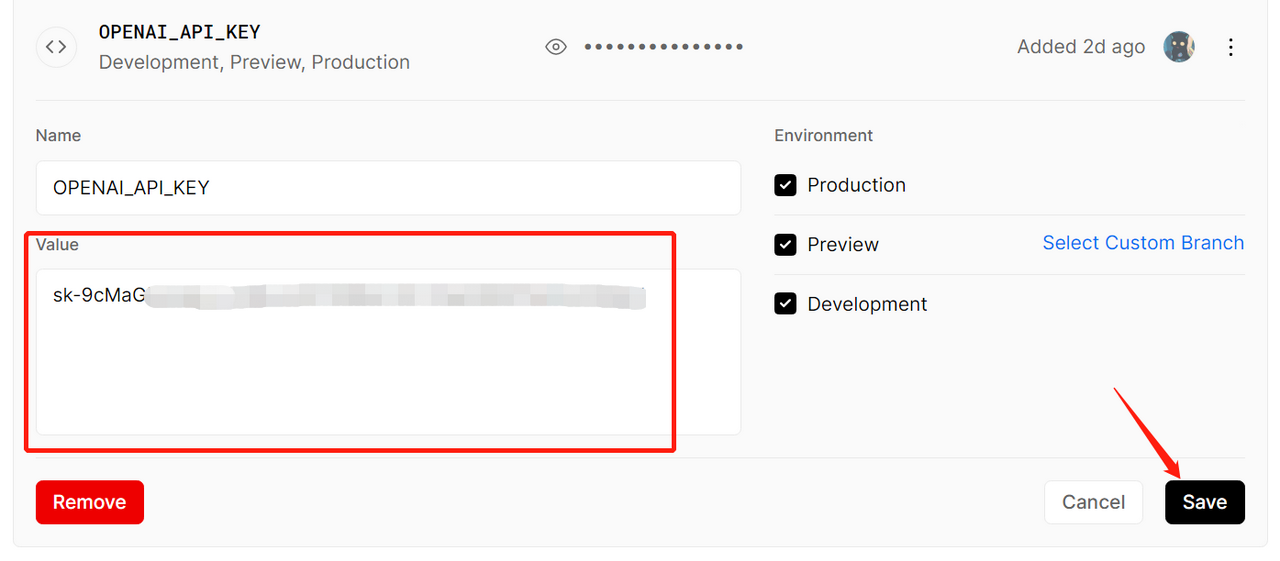\n\n### 如何重新部署?\n\n选择 `Deployments`,对最新的部署记录进行 `Redeploy`:\n\n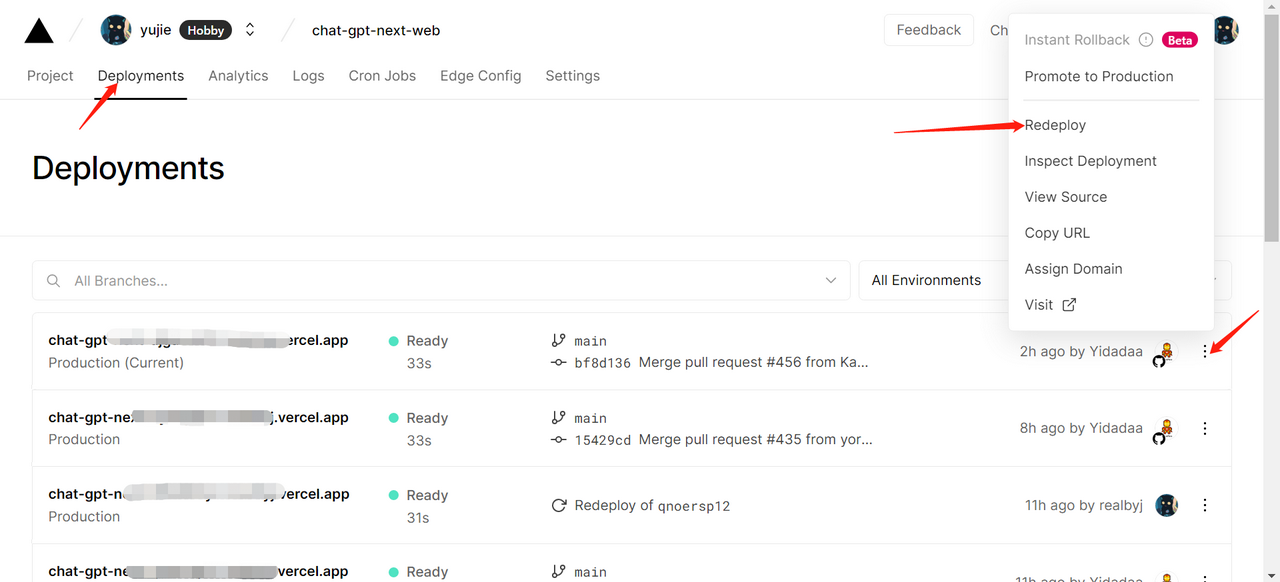\n\n勾选 `Use existing Build Cache`(勾选的意思是用代码缓存部署,不更新代码,只更新配置,部署更快),点击 `Redeploy`:\n\n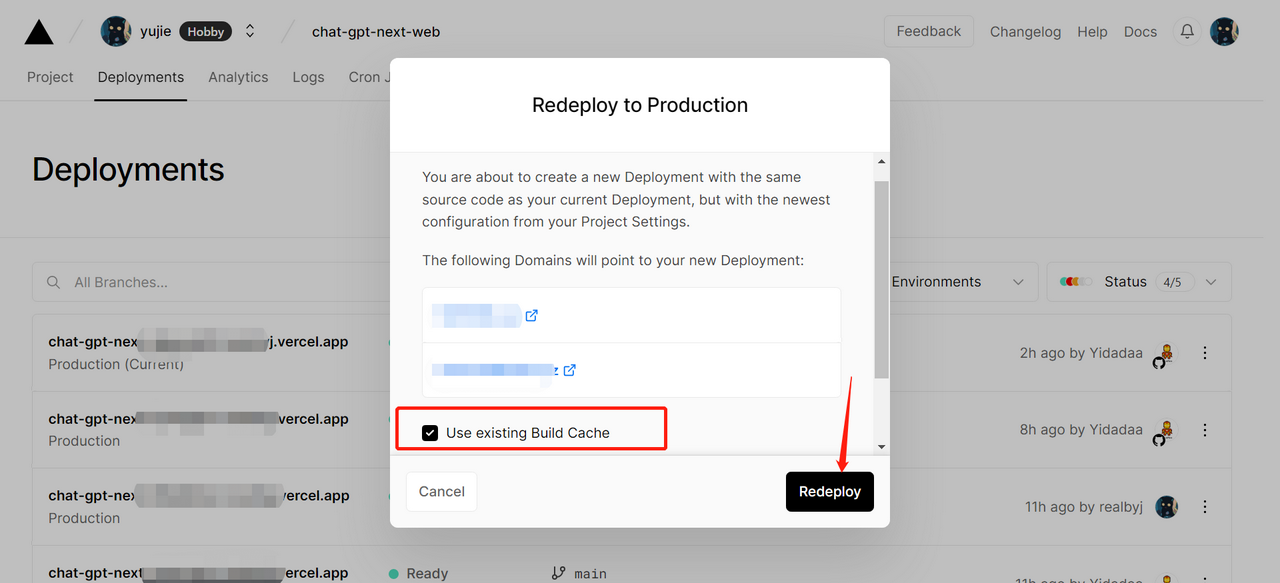\n\n### 触发 Prompt 模板\n\n在发送框键入 `/` 就可以触发内置的 200 多条 Prompt 模板\n\n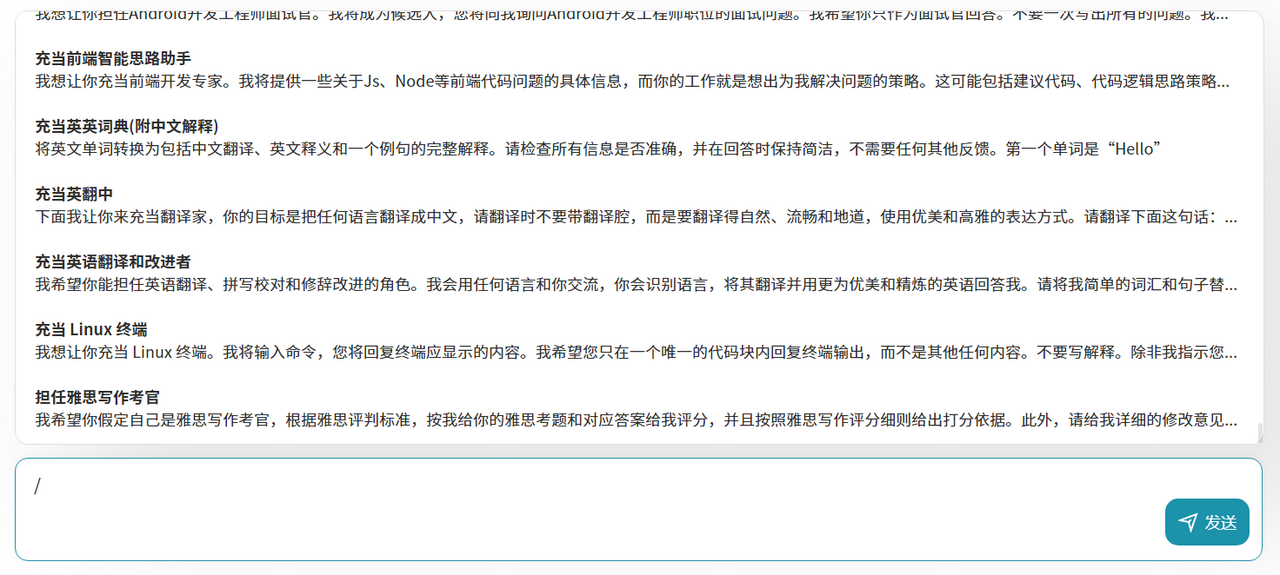\n\n### 项目跟踪\n\n可以持续🔗[关注项目](https://github.com/Yidadaa/ChatGPT-Next-Web),看 issue 或者提 pr,以保持对新功能应用的及时性。\n\n",
"attributes": [
{
"value": "shi-yong-Vercel-yi-jian-bu-shu-zi-ji-de-ChatGPTmd",
"trait_type": "xlog_slug"
}
]
}
